MEXC Conectați-vă - MEXC Romania - MEXC România
Accesarea contului dvs. MEXC este poarta de acces către o lume a oportunităților de tranzacționare și investiții cu criptomonede. Odată ce v-ați creat cu succes contul MEXC, autentificarea este un proces simplu care vă permite să vă gestionați portofoliul, să executați tranzacții și să explorați diverse funcții oferite de platformă. Iată un ghid detaliat despre cum să vă conectați la contul dvs. MEXC fără efort.

Cum să vă conectați la MEXC
Conectați-vă la MEXC folosind e-mail
Vă voi arăta cum să vă conectați la MEXC și să începeți tranzacționarea în câțiva pași simpli.Pasul 1: Înregistrați-vă pentru un cont gratuit
Înainte de a vă putea conecta la MEXC, trebuie să vă înregistrați pentru un cont gratuit . Puteți face acest lucru vizitând site-ul web al MEXC și făcând clic pe „ Înscrieți-vă ”.
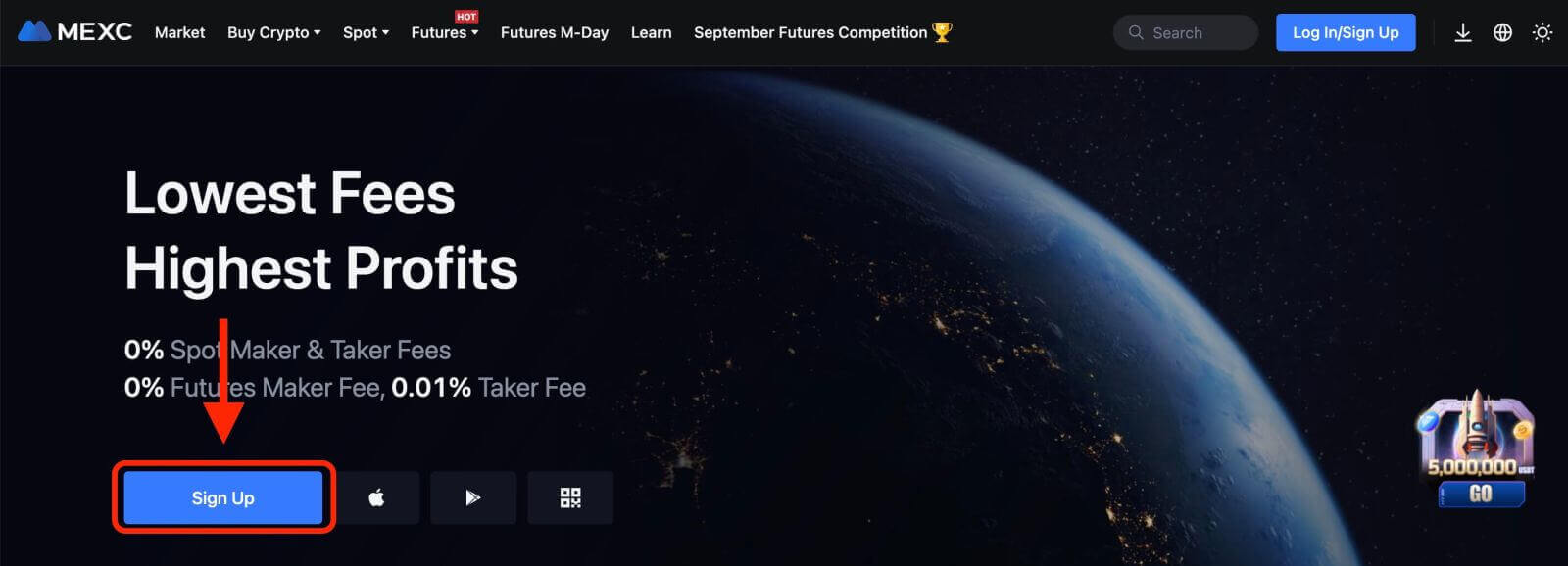
Va trebui să introduceți adresa de e-mail și să creați o parolă pentru contul dvs. De asemenea, puteți alege să vă înscrieți cu Google, Apple, MetaMask, Telegram sau cu numărul dvs. de telefon mobil, dacă preferați. După ce ați completat informațiile necesare, faceți clic pe butonul „ÎNSCRIERE”.
Pasul 2: Conectați-vă la contul dvs.
După ce v-ați înregistrat pentru un cont, vă puteți autentifica la MEXC făcând clic pe " Autentificare/Înregistrare " în colțul din dreapta sus al site-ului.
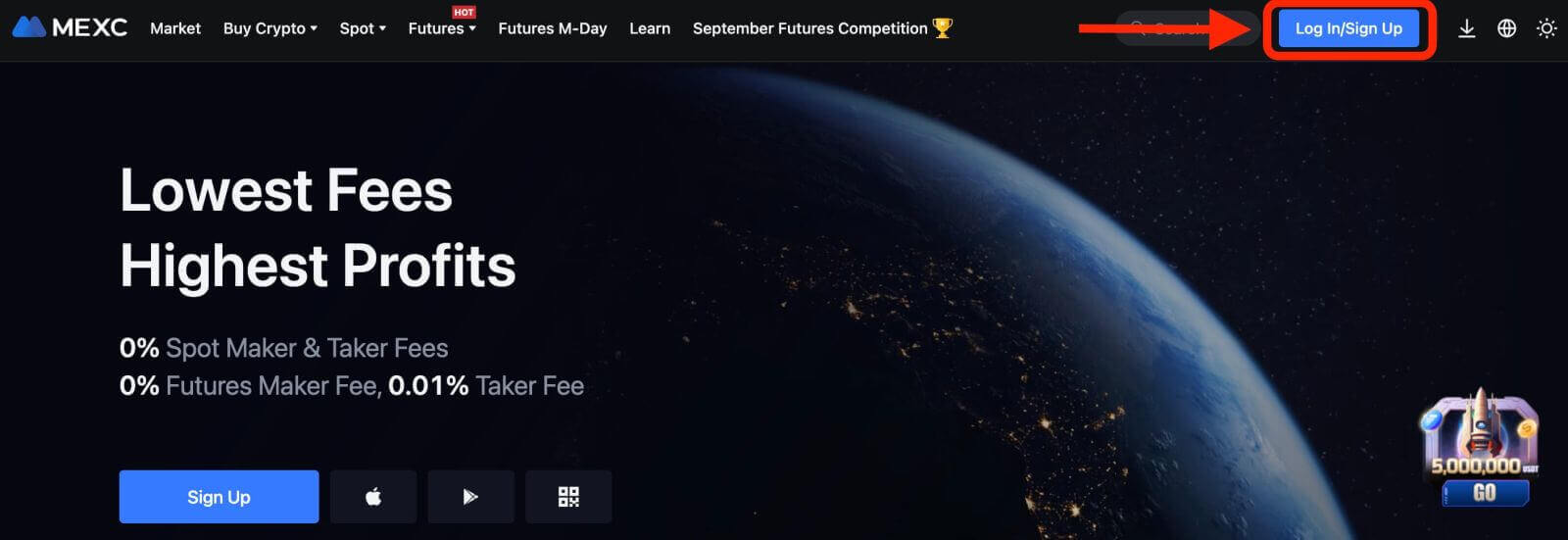
Va trebui să introduceți adresa de e-mail și parola pe care le-ați folosit în timpul înregistrării.
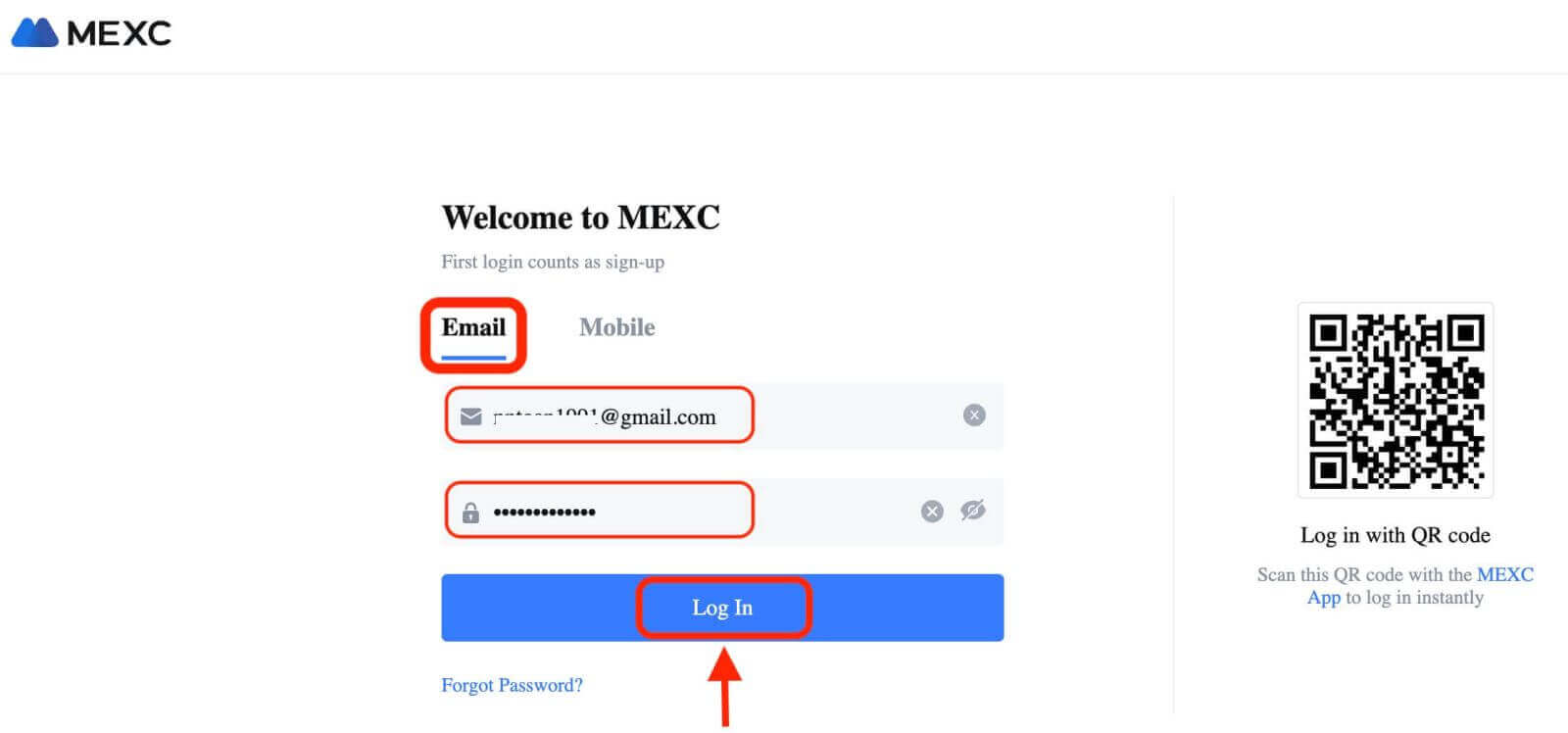
Dacă ați uitat parola, puteți face clic pe „Ați uitat parola?” link și introduceți adresa dvs. de e-mail pentru a primi un link de resetare.
Pasul 3: Începeți să tranzacționați
Felicitări! Te-ai autentificat cu succes la MEXC cu contul tău Bybit și vei vedea tabloul de bord cu diverse funcții și instrumente.
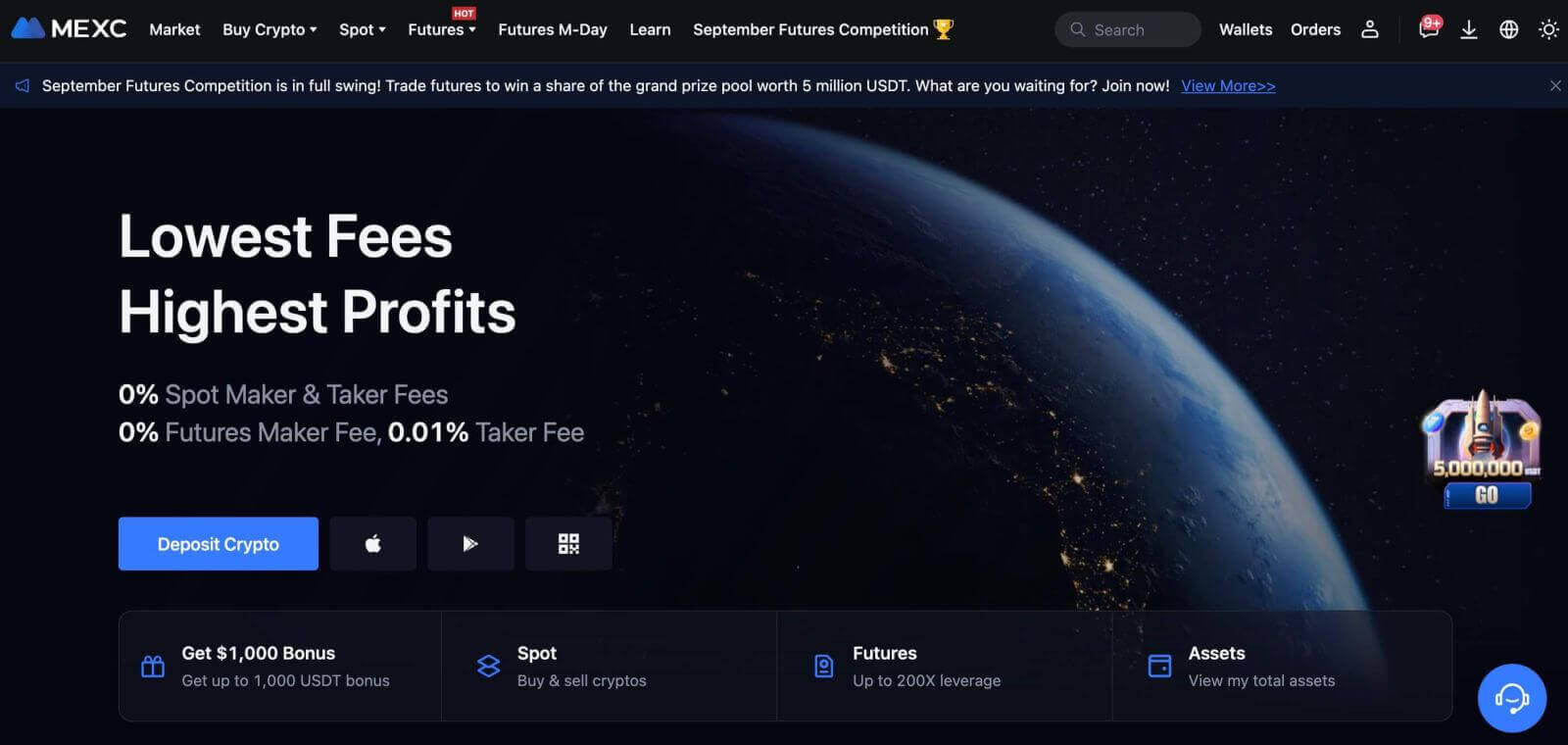
Asta este! V-ați autentificat cu succes la MEXC folosind e-mail și ați început să tranzacționați pe piețele financiare.
Conectați-vă la MEXC folosind Google, Apple, MetaMask sau Telegram
MEXC oferă confortul de a vă autentifica folosind contul dvs. de social media, simplificând procesul de conectare și oferind o alternativă la loginările tradiționale bazate pe e-mail.- Folosim un cont Google ca exemplu. Faceți clic pe [Google] pe pagina de conectare.
- Dacă nu sunteți deja conectat la contul dvs. Google în browserul dvs. web, veți fi redirecționat către pagina de conectare Google.
- Introduceți datele contului dvs. Google (adresa de e-mail și parola) pentru a vă conecta.
- Acordați MEXC permisiunile necesare pentru a accesa informațiile contului dvs. Google, dacă vi se solicită.
- După o conectare cu succes cu contul dvs. Google, vi se va acorda acces la contul dvs. MEXC.
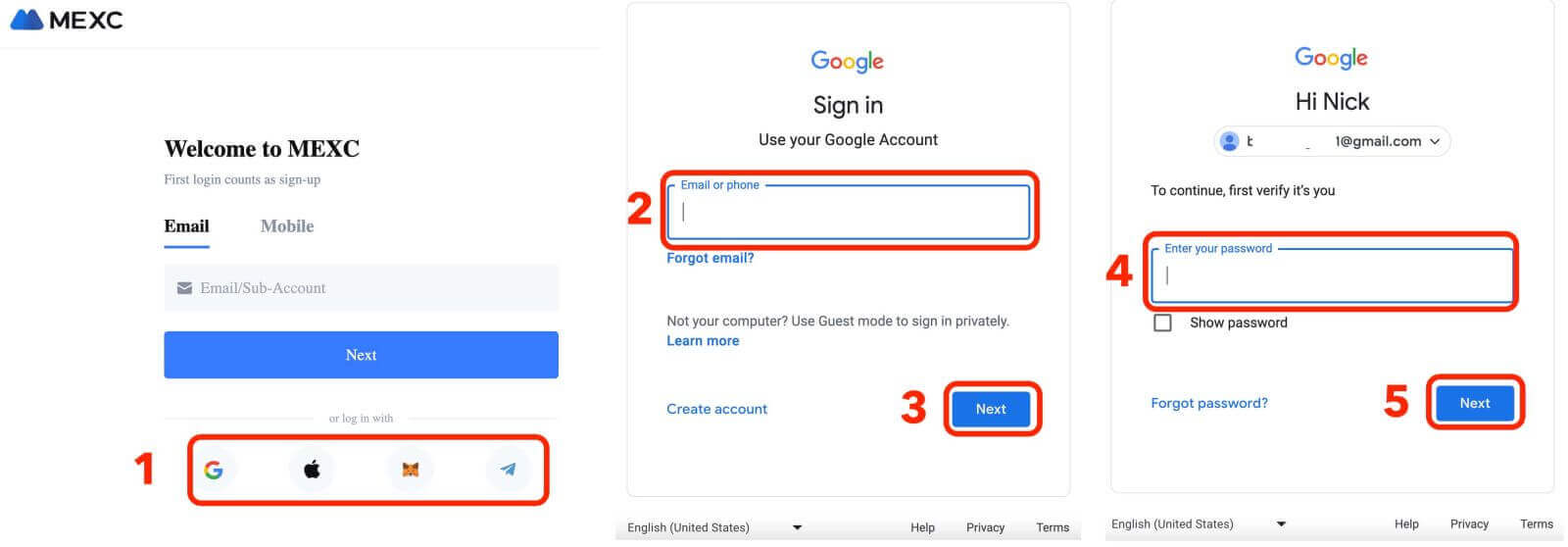
Conectați-vă la MEXC folosind numărul de telefon
1. Faceți clic pe „ Log In/Sign Up ” în colțul din dreapta sus al site-ului. 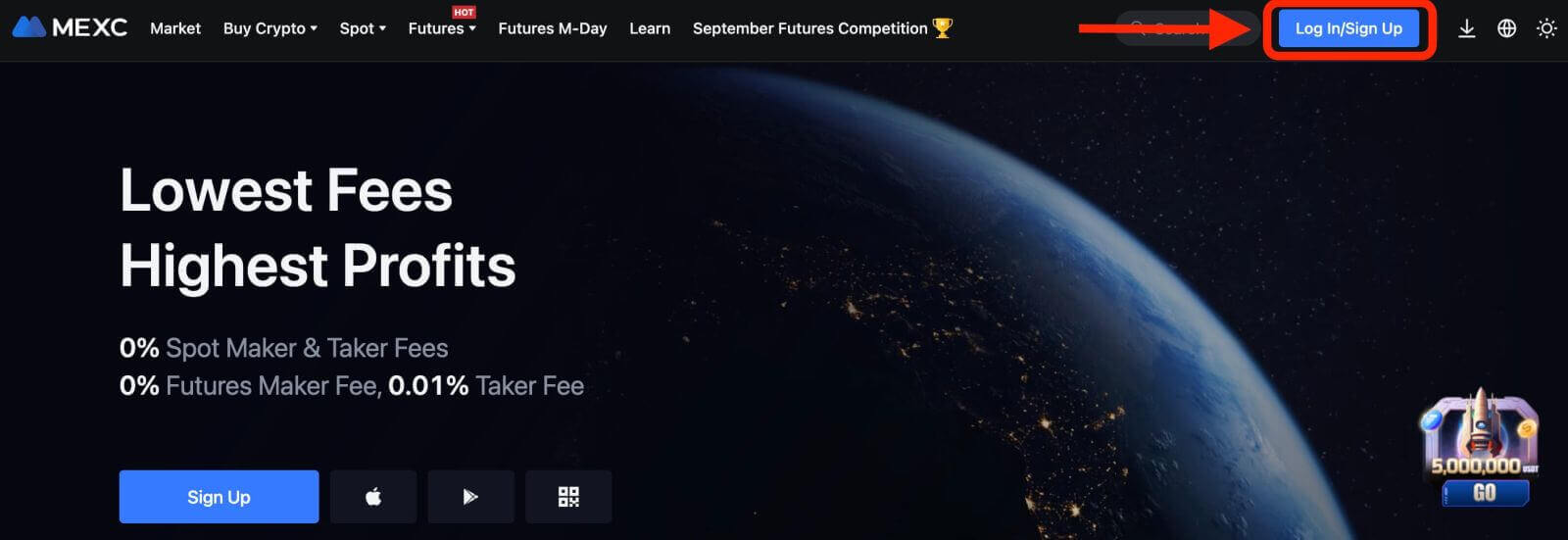
2. Va trebui să introduceți numărul de telefon și parola pe care le-ați folosit în timpul înregistrării.
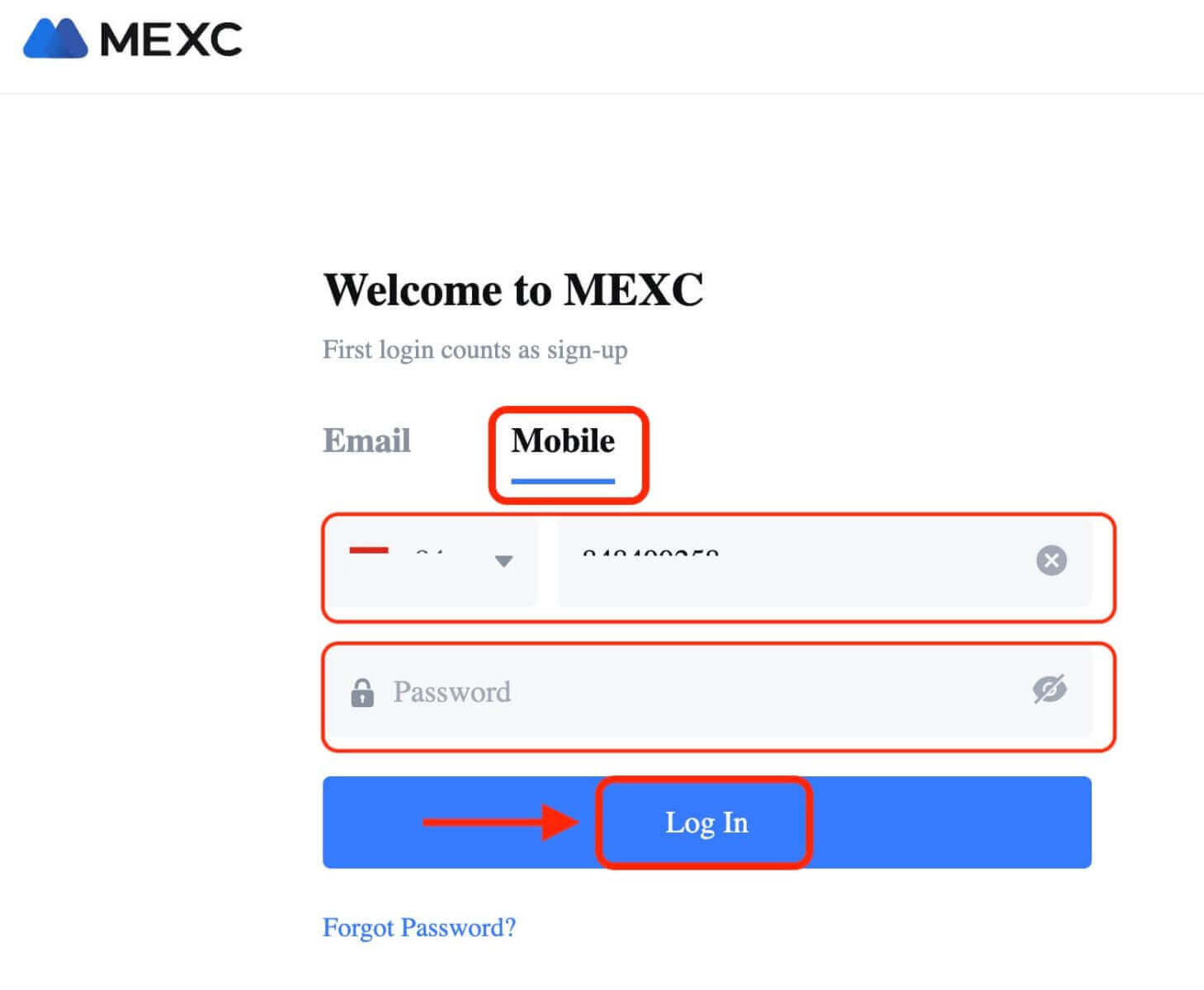
Felicitări! V-ați autentificat cu succes la MEXC și veți vedea tabloul de bord cu diverse funcții și instrumente.
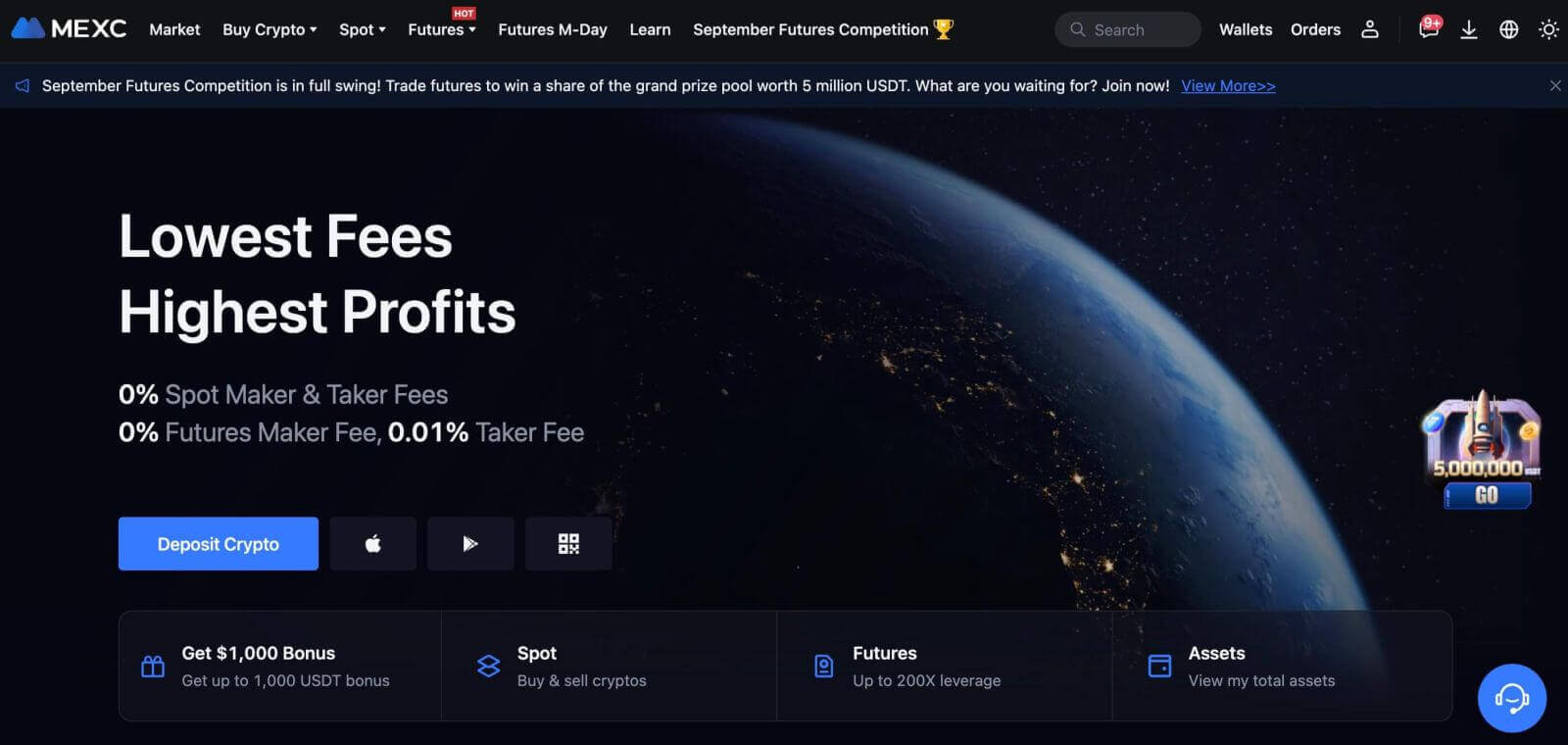
Asta este! V-ați autentificat cu succes la MEXC folosind numărul de telefon și ați început să tranzacționați pe piețele financiare.
Conectați-vă în aplicația MEXC
MEXC oferă, de asemenea, o aplicație mobilă care vă permite să vă accesați contul și să tranzacționați din mers. Aplicația MEXC oferă mai multe caracteristici cheie care o fac populară printre comercianți.1. Descărcați gratuit aplicația MEXC din Google Play Store sau App Store și instalați-o pe dispozitiv.
2. După descărcarea aplicației MEXC, deschideți aplicația și atingeți pictograma utilizator.
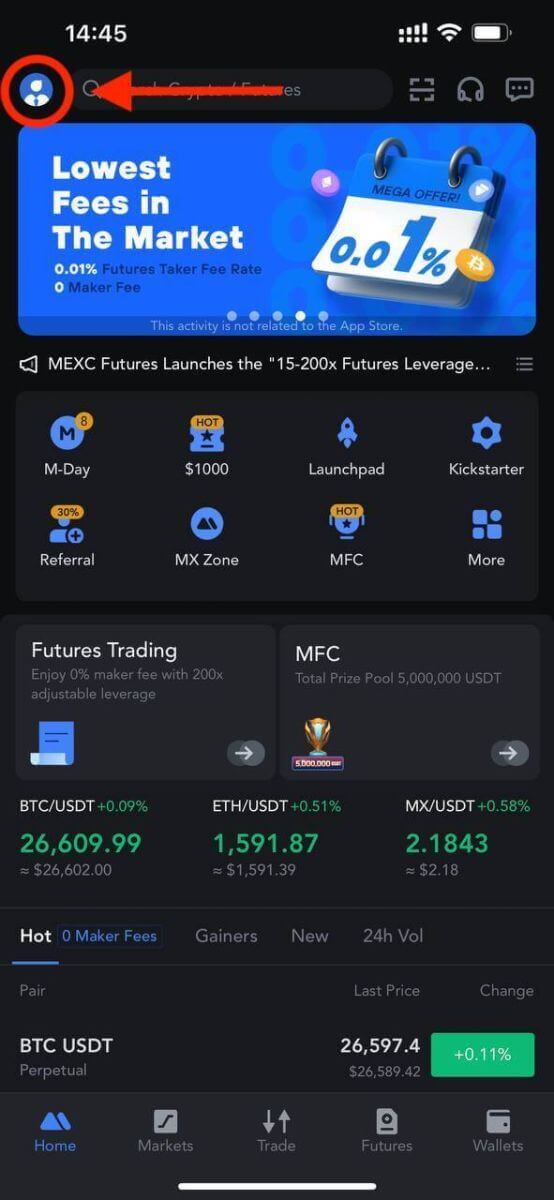
3. Apoi, atingeți [Log In].
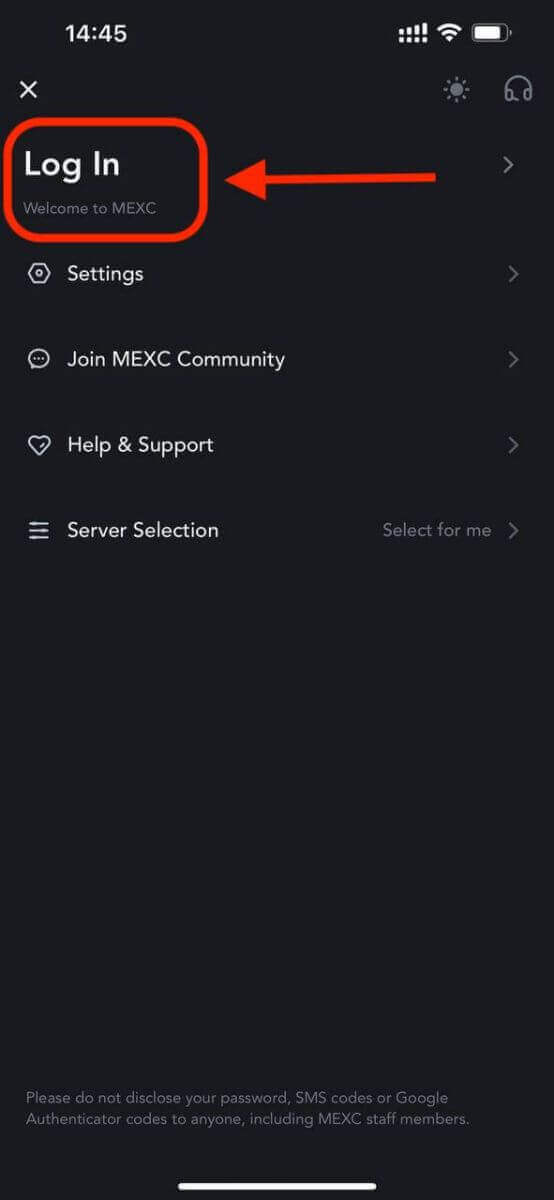
4. Introduceți numărul dvs. de telefon mobil, adresa de e-mail sau contul de social media pe baza selecției dvs.
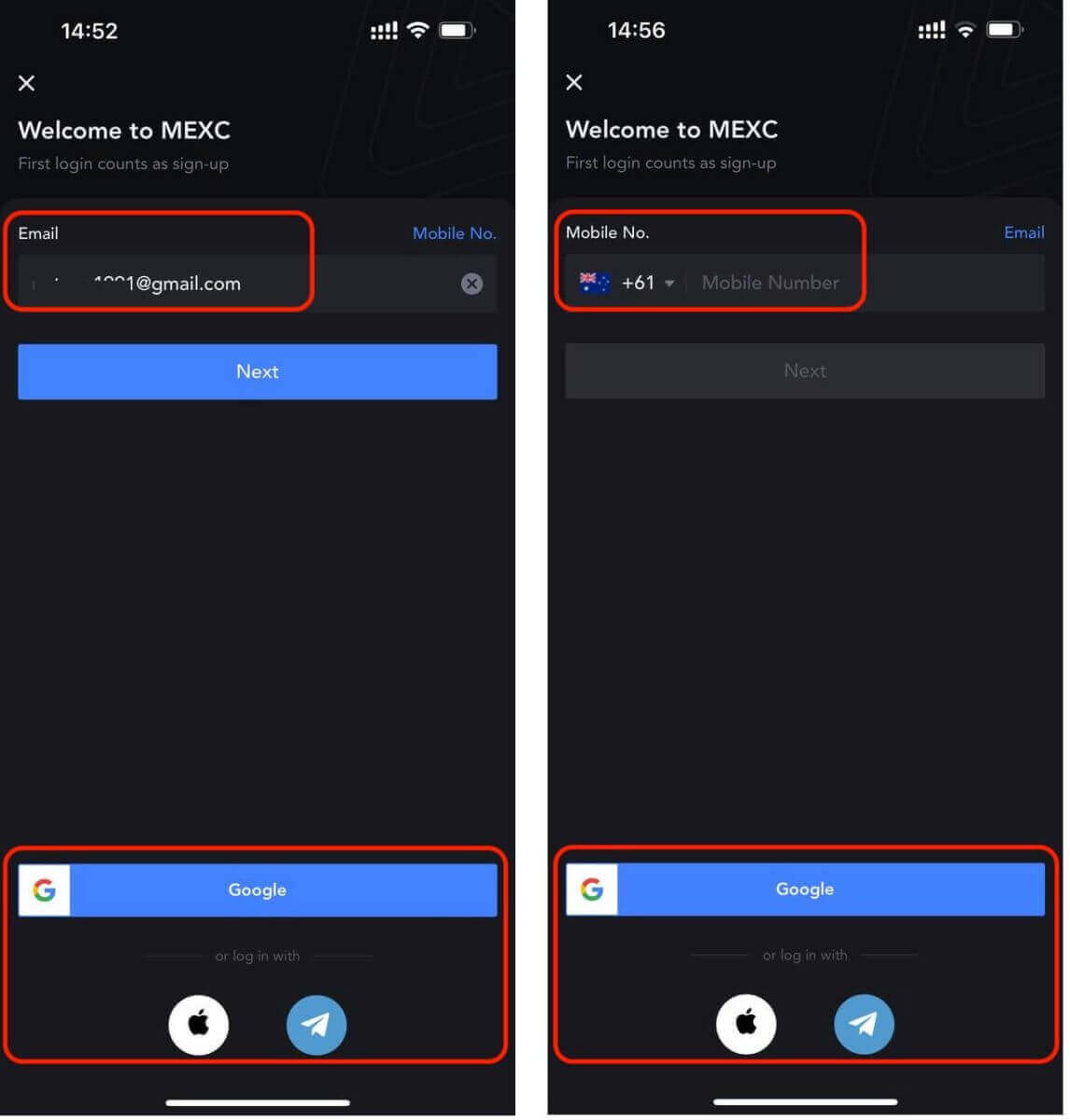
5. Va apărea o fereastră pop-up. Completați captcha în fereastra pop-up.
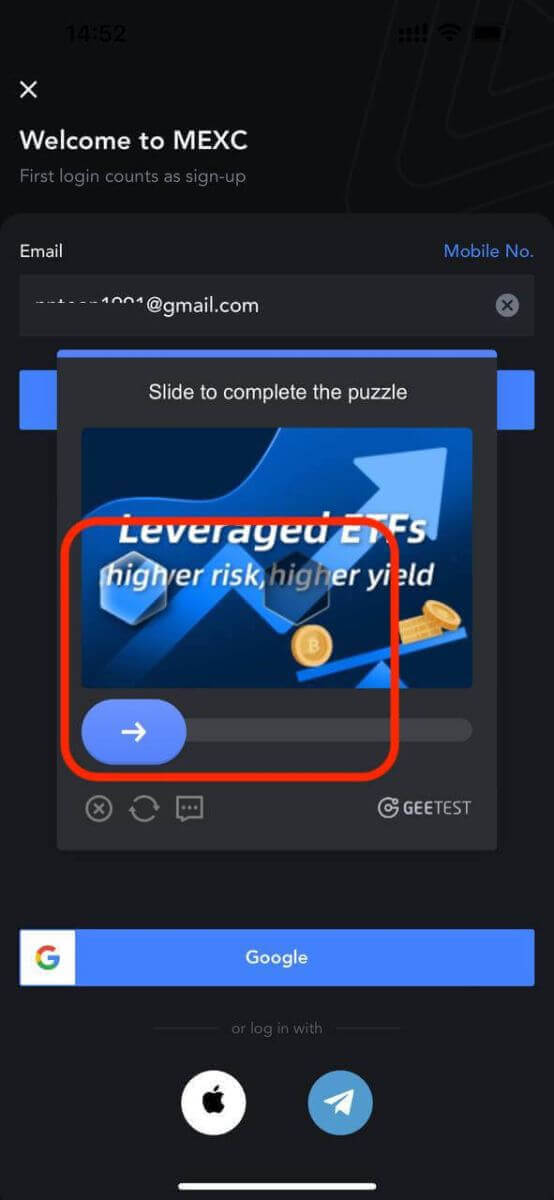
6. Apoi introduceți parola contului dvs.

Asta este! V-ați conectat cu succes la aplicația MEXC.
Autentificare în doi factori (2FA) pe MEXC Conectare
După ce ați introdus detaliile de conectare, va trebui să vă verificați contul. MEXC oferă 2FA ca opțiune tuturor utilizatorilor pentru a asigura siguranța activităților lor de tranzacționare. Este un nivel suplimentar de securitate conceput pentru a preveni accesul neautorizat la contul dvs. pe MEXC. Acesta asigură că numai dvs. aveți acces la contul dvs. MEXC, oferind liniște sufletească în timp ce tranzacționați.1. Cum să conectați numărul de telefon mobil la contul MEXC
1.1 pe site
- Conectați-vă la site-ul web MEXC, faceți clic pe pictograma utilizator - [Securitate] și selectați [Verificare mobilă].
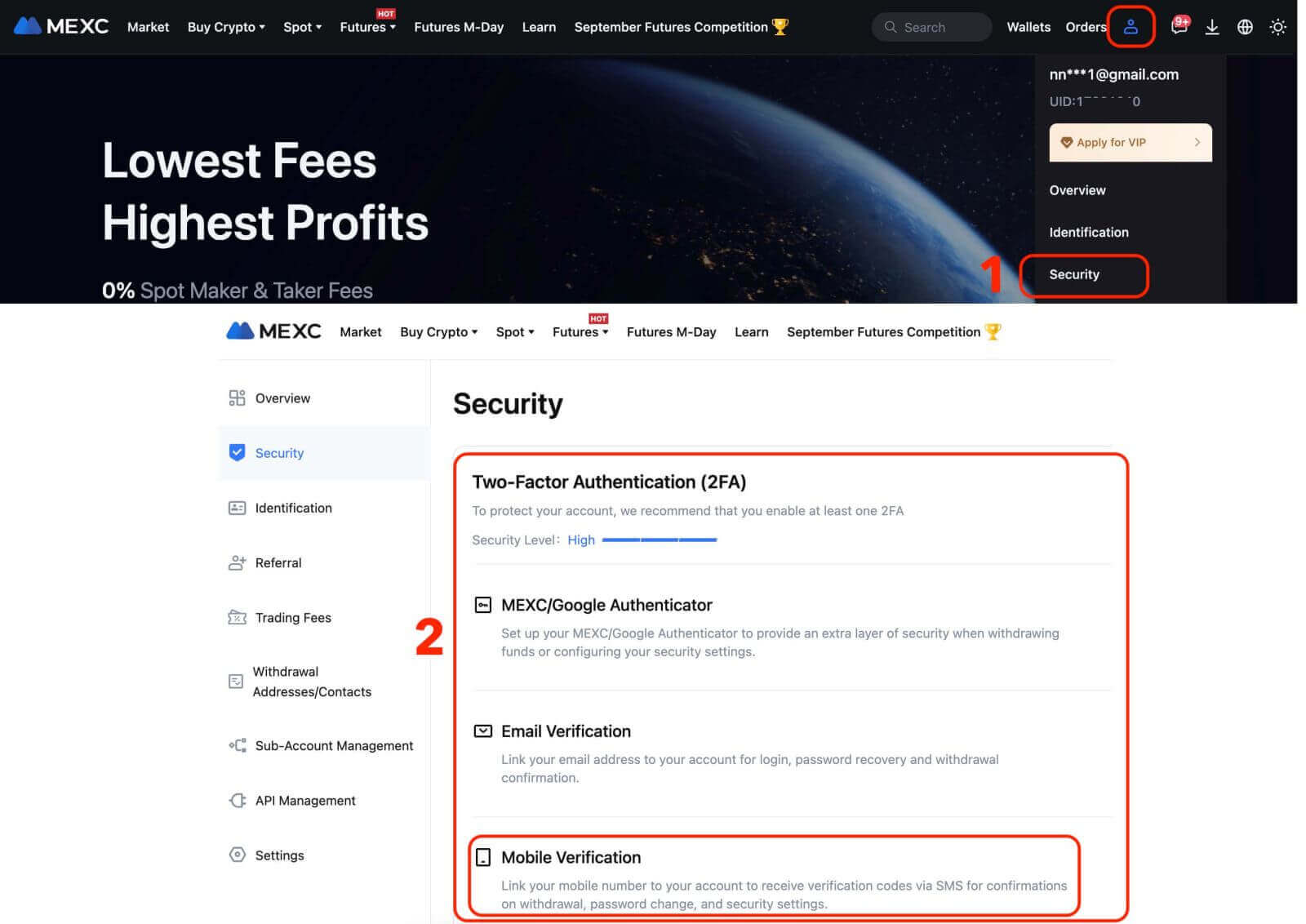
Completați numărul de telefon mobil, codul de verificare prin SMS și codul de verificare e-mail, apoi faceți clic pe [Confirmare] pentru a finaliza conectarea.
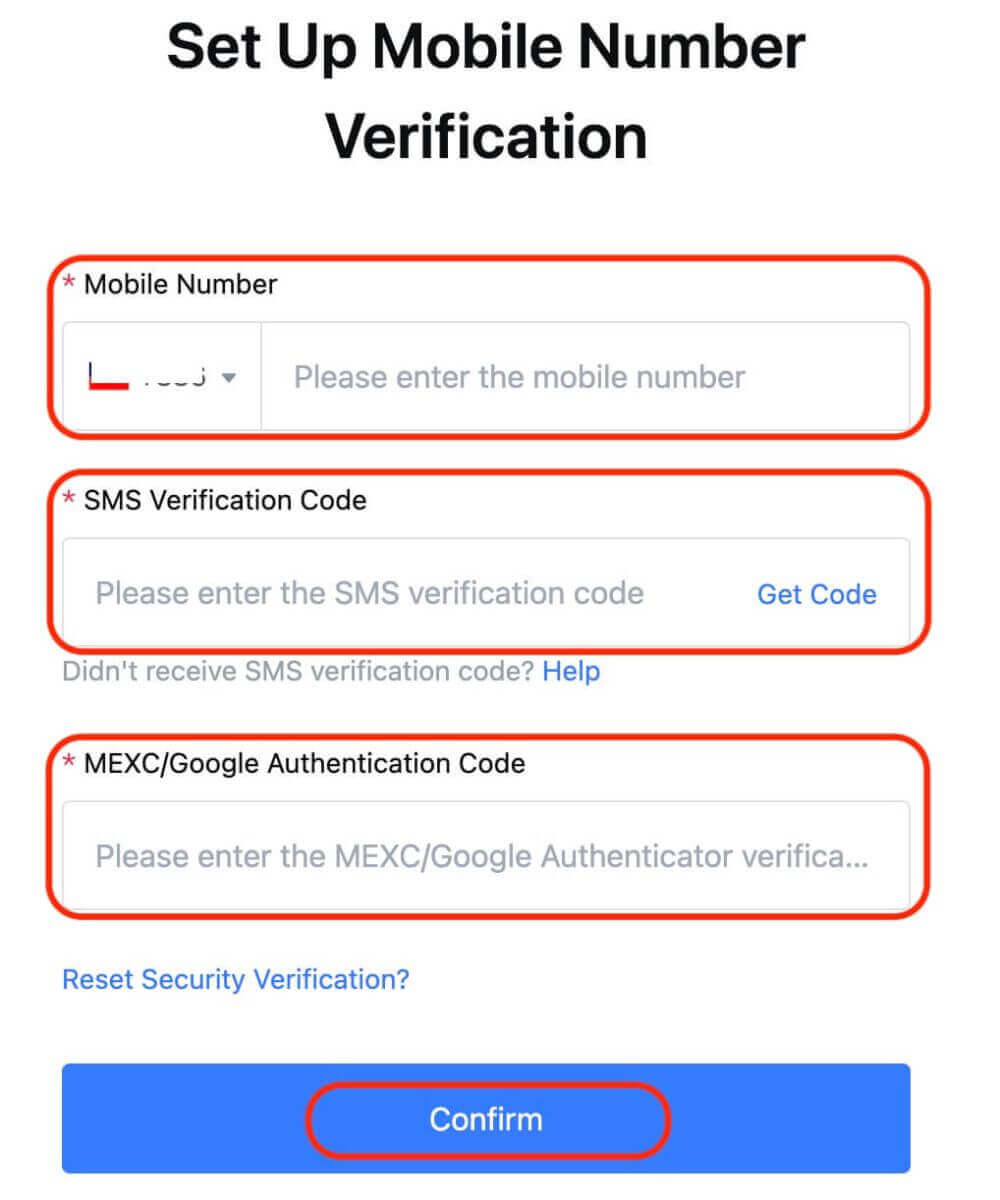
1.2 În aplicație
Pe pagina de pornire a aplicației, atingeți pictograma utilizator - [Securitate].
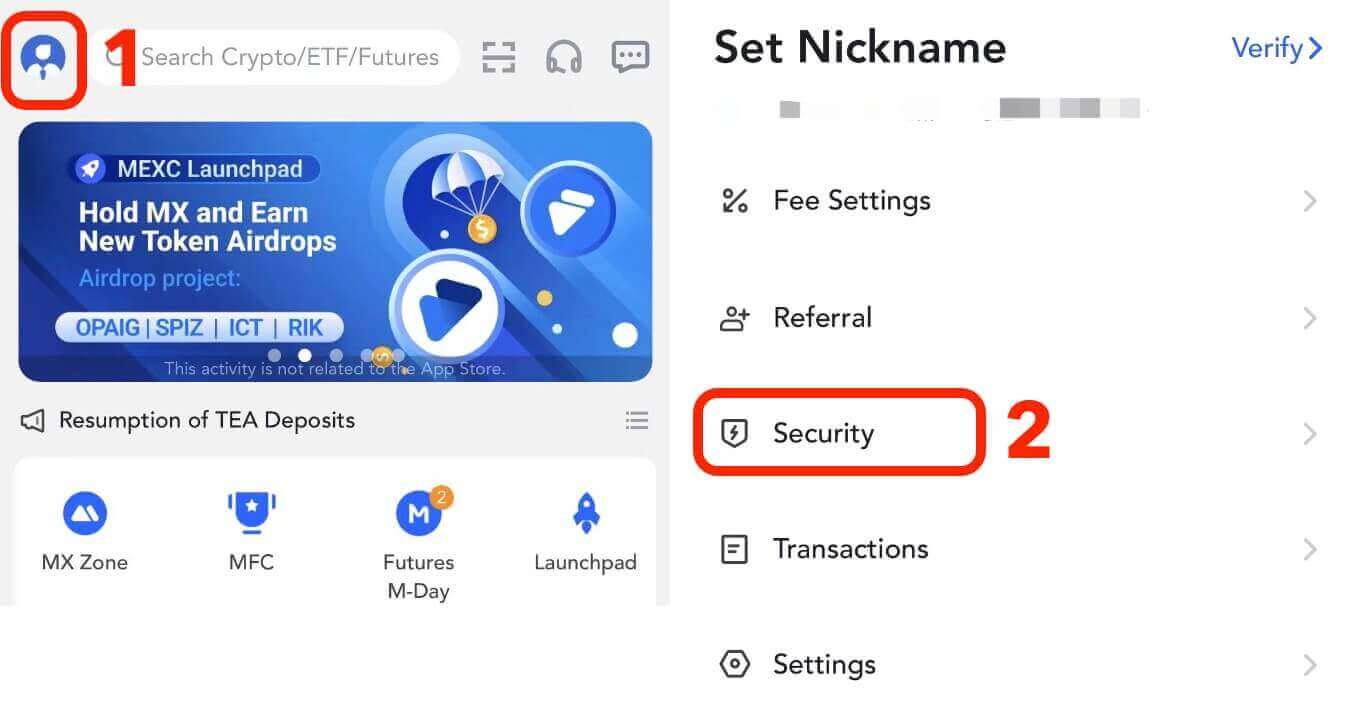
Atingeți [Verificare mobil], completați numărul de telefon mobil, codul de verificare prin SMS și codul de verificare a e-mailului, apoi faceți clic pe [Confirmare] pentru a finaliza conectarea.
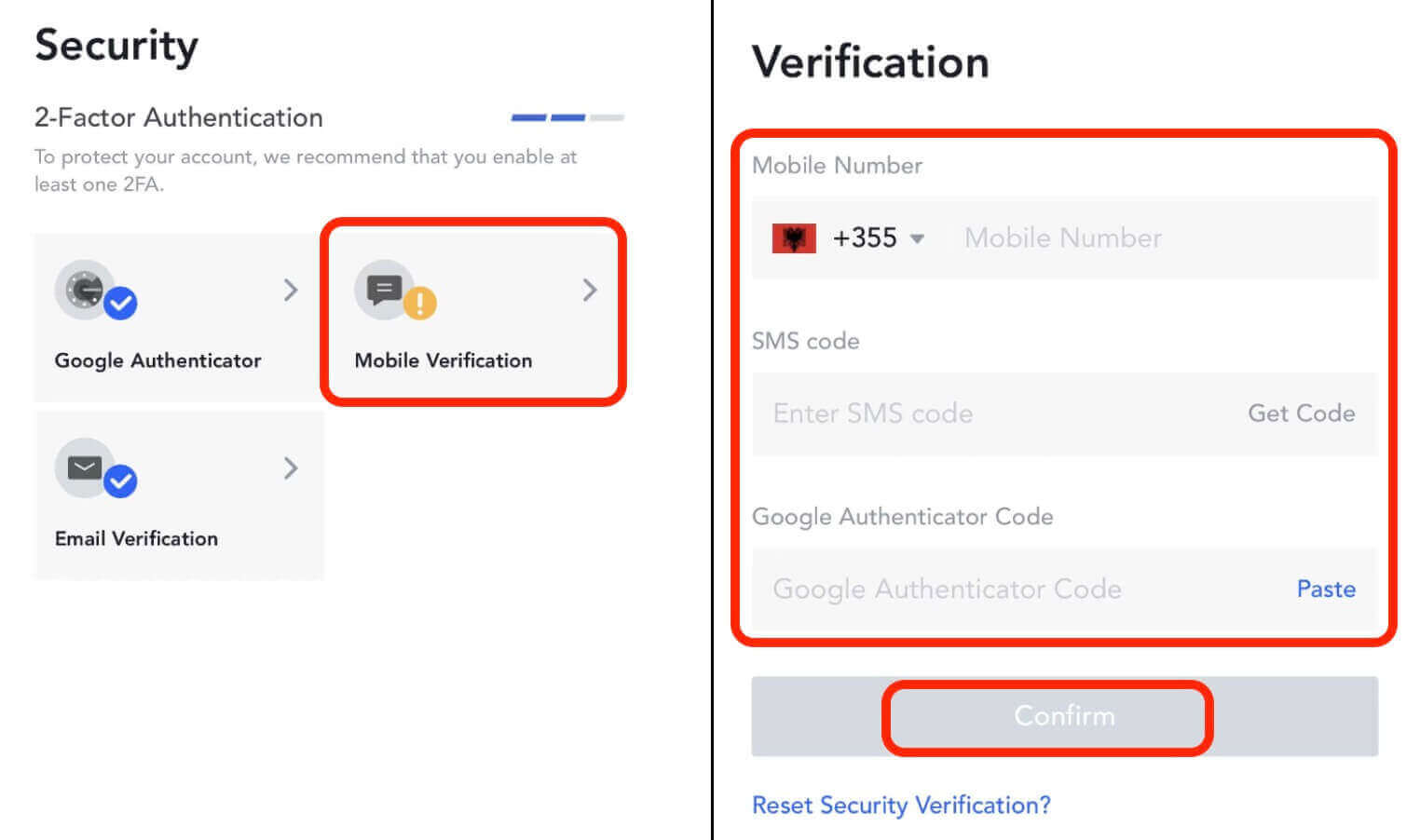
2. Cum să conectați adresa de e-mail la contul MEXC
2.1 Pe site-ul web
Conectați-vă la site-ul web MEXC, faceți clic pe pictograma utilizator - [Securitate] și selectați [Verificare e-mail].
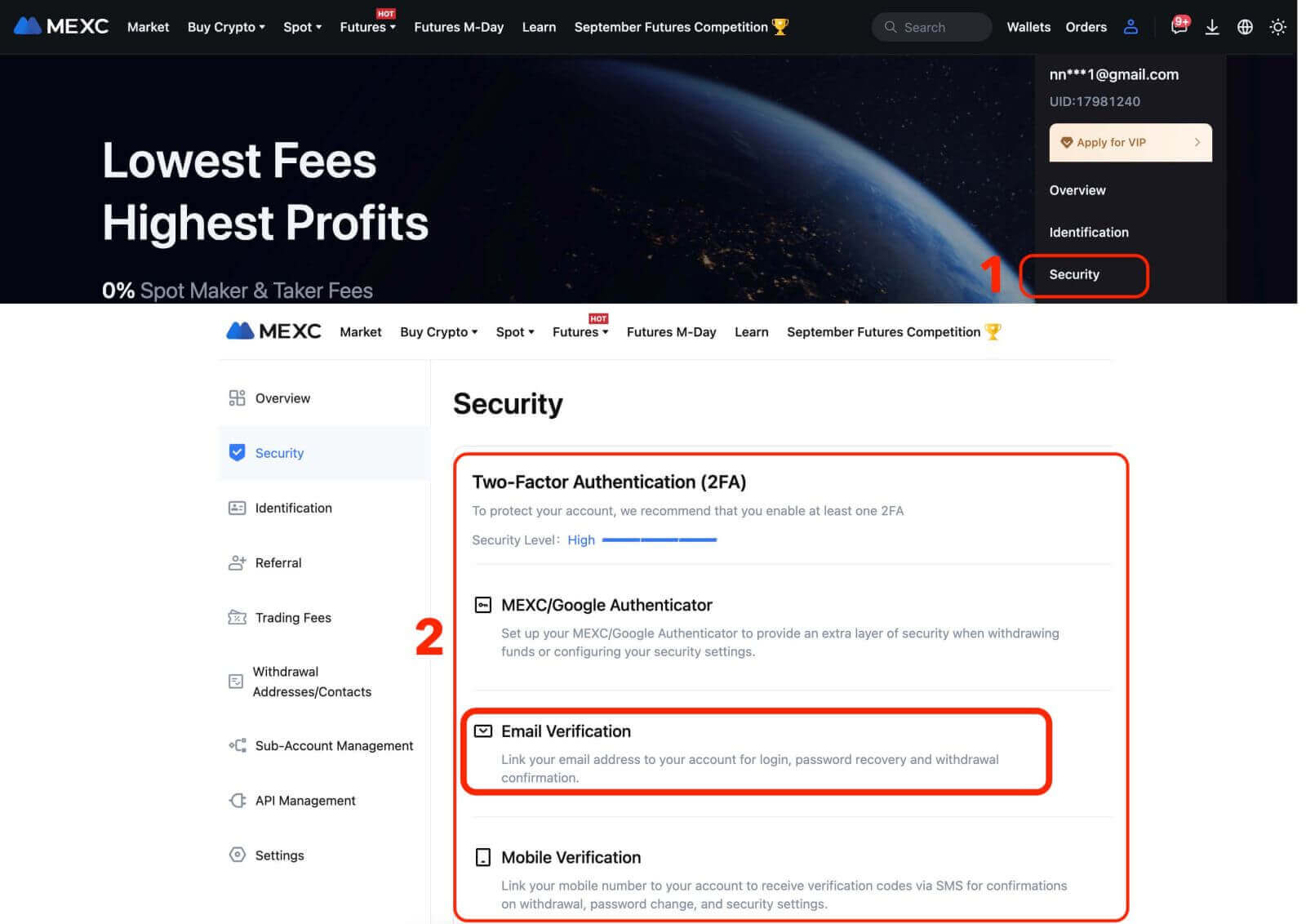
Completați adresa de e-mail, codul de verificare a e-mailului, codul de verificare prin SMS și codul MEXC/Google Authenticator. Apoi, faceți clic pe [Confirmare] pentru a finaliza legătura.
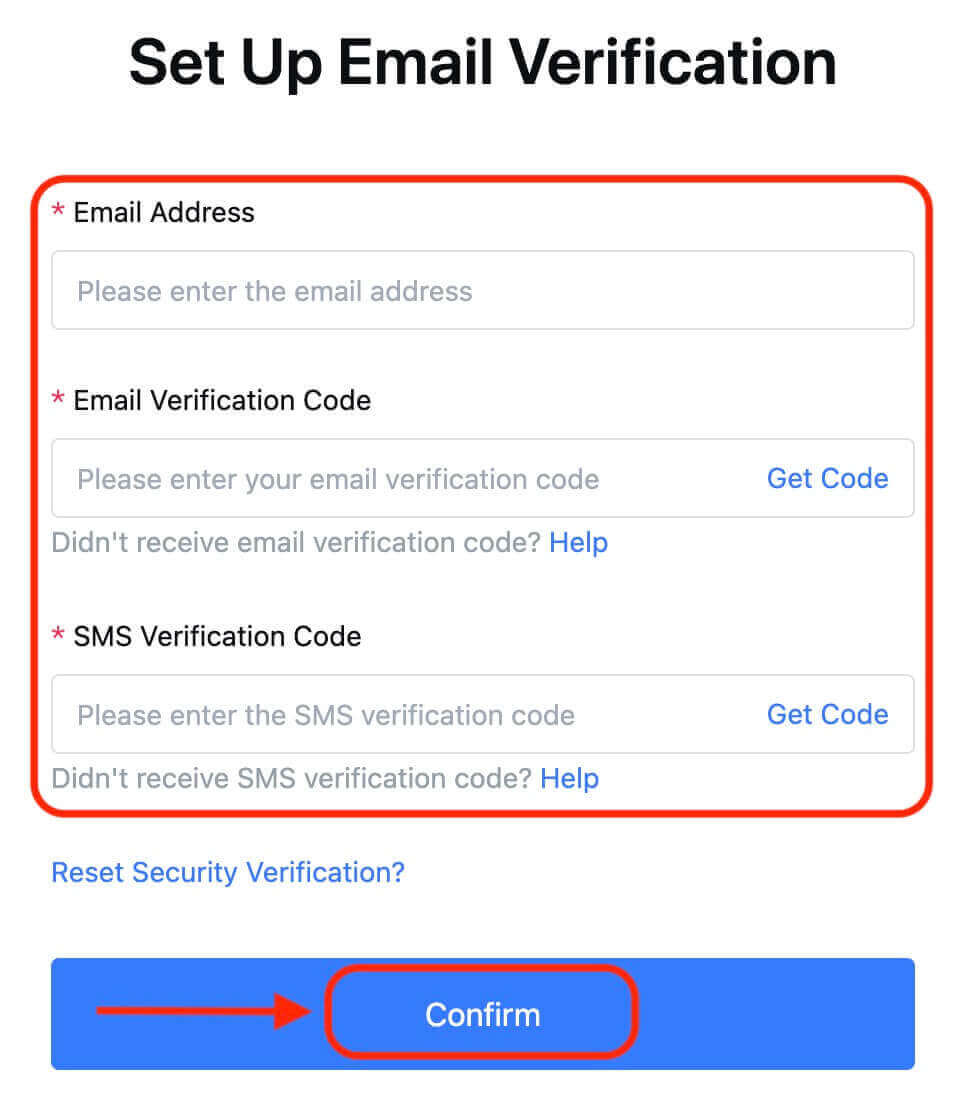
2.2 În aplicație
Pe pagina de pornire a aplicației, atingeți pictograma utilizator - [Securitate].
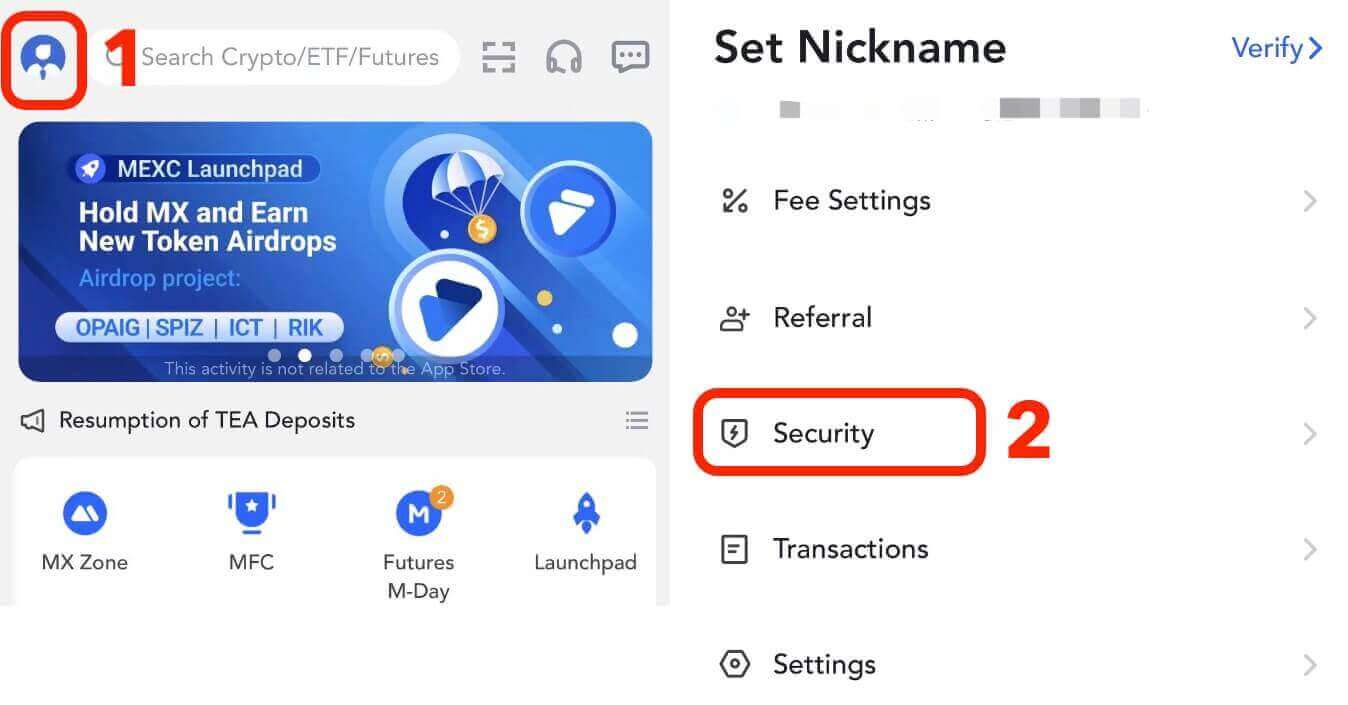
Atingeți [Verificare e-mail], completați adresa de e-mail, codul de verificare a e-mailului, codul de verificare prin SMS și codul Google Authenticator. Apoi, faceți clic pe [Confirmare] pentru a finaliza legătura.
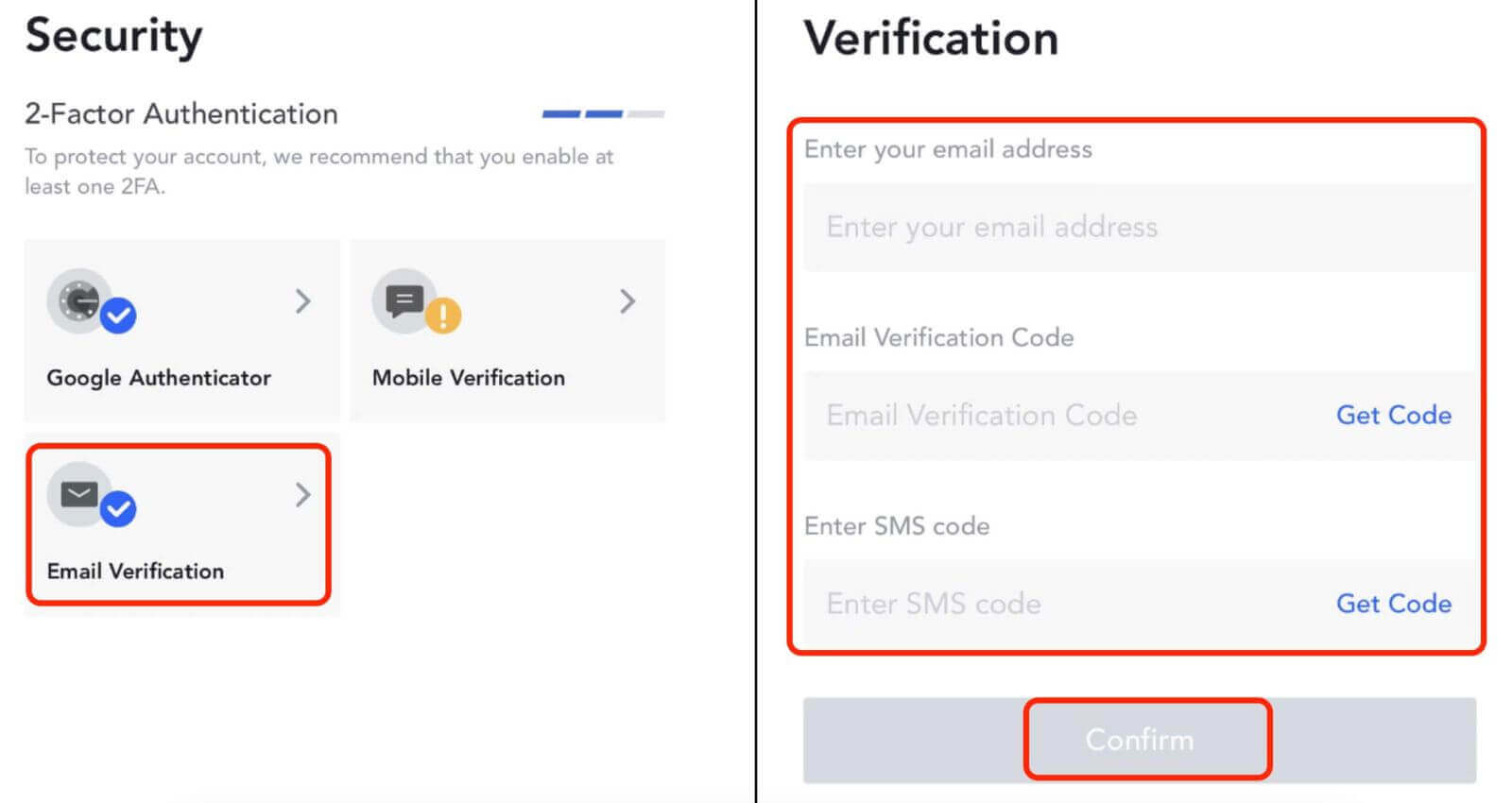
3. Cum se conectează Google Authenticator la contul MEXC
3.1 Ce este Google Authenticator?
MEXC/Google Authenticator este un instrument de parole dinamice care funcționează similar cu verificarea dinamică pe bază de SMS. Odată conectat, generează un cod de verificare dinamic la fiecare 30 de secunde. Codul de verificare poate fi utilizat pentru autentificarea securizată în timpul conectării, retragerilor și modificării setărilor de securitate. Oferă un nivel suplimentar de securitate atunci când utilizați contul dvs. MEXC.
3.2 Pe site-ul web
Conectați-vă la site-ul web MEXC, faceți clic pe pictograma utilizator - [Security] și selectați [MEXC/Google Authenticator Verification].
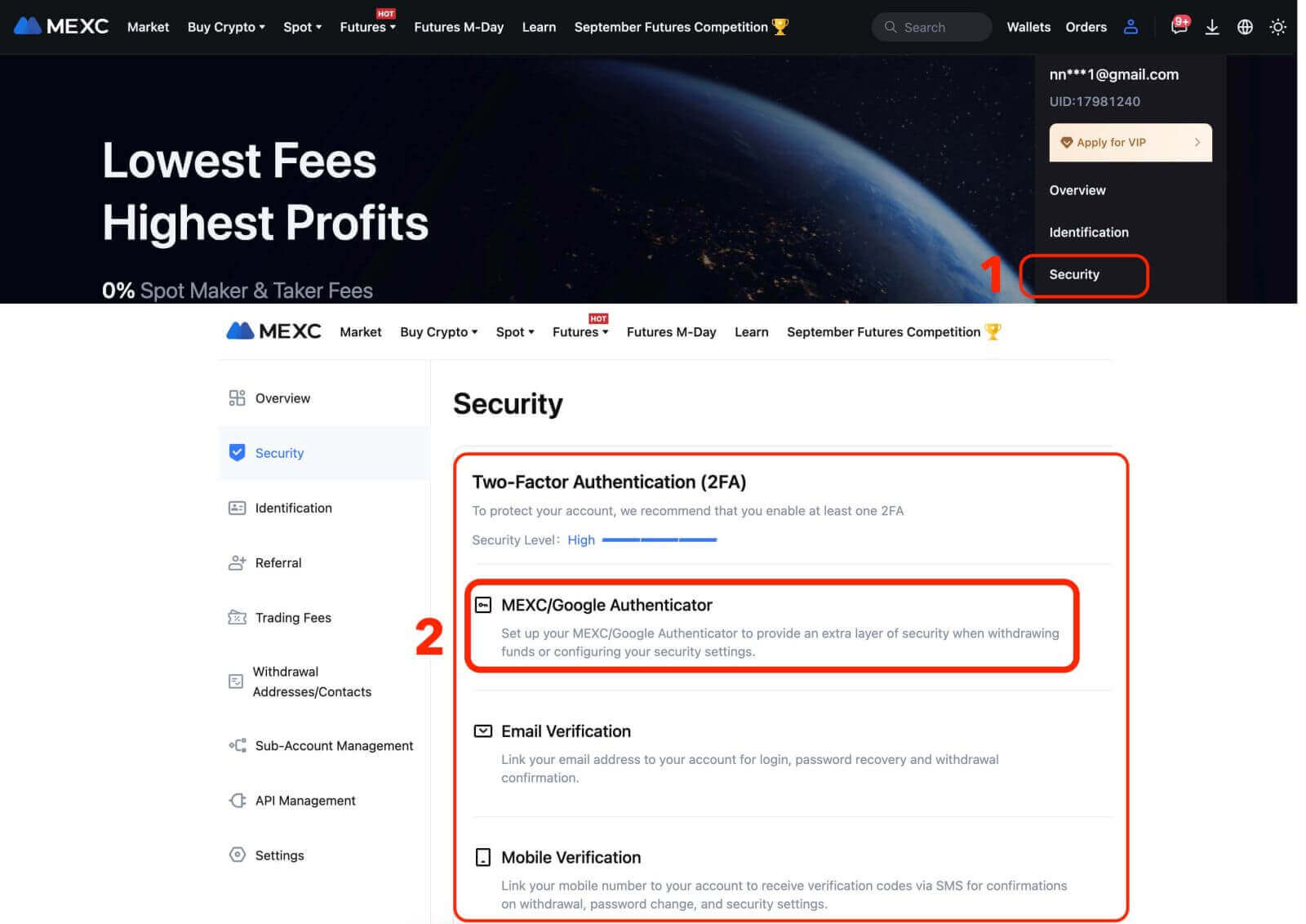
Descărcați aplicația de autentificare.
- Pentru utilizatorii iOS: Conectați-vă la App Store și căutați „Google Authenticator” sau „MEXC Authenticator” pentru a descărca.
- Pentru utilizatorii de Android: Accesați Google Play și căutați „Google Authenticator” sau „MEXC Authenticator” pentru a descărca.
- Pentru alte magazine de aplicații: căutați „Google Authenticator” sau „2FA Authenticator”.
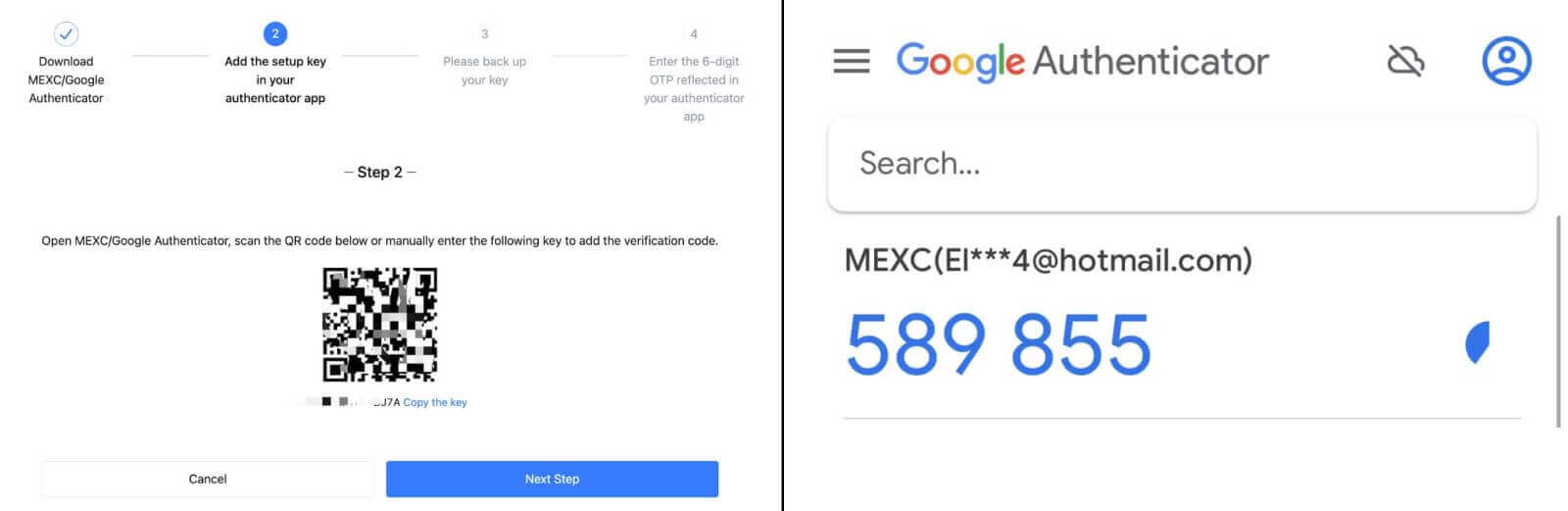
Pasul 2: Păstrați în siguranță cheia pentru a fi folosită pentru recuperarea MEXC/Google Authenticator în cazul în care vă schimbați sau pierdeți telefonul mobil. Înainte de a conecta, asigurați-vă că ați făcut backup și salvați cheia menționată mai sus.
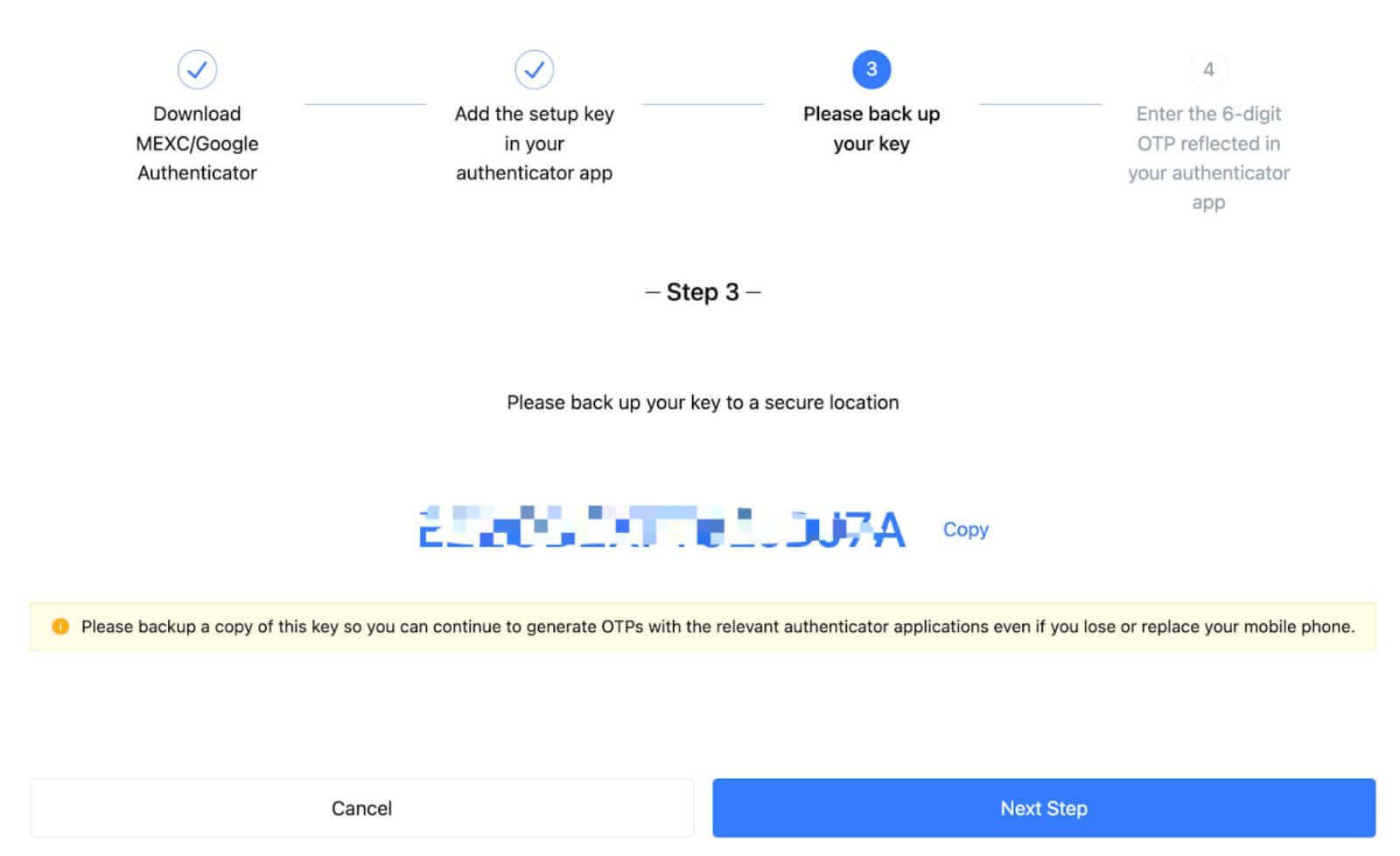
Pasul 3: După ce ați introdus parola de conectare a contului, codul de verificare prin SMS/e-mail și codul Google Authenticator, faceți clic pe [Activare] pentru a finaliza procesul.
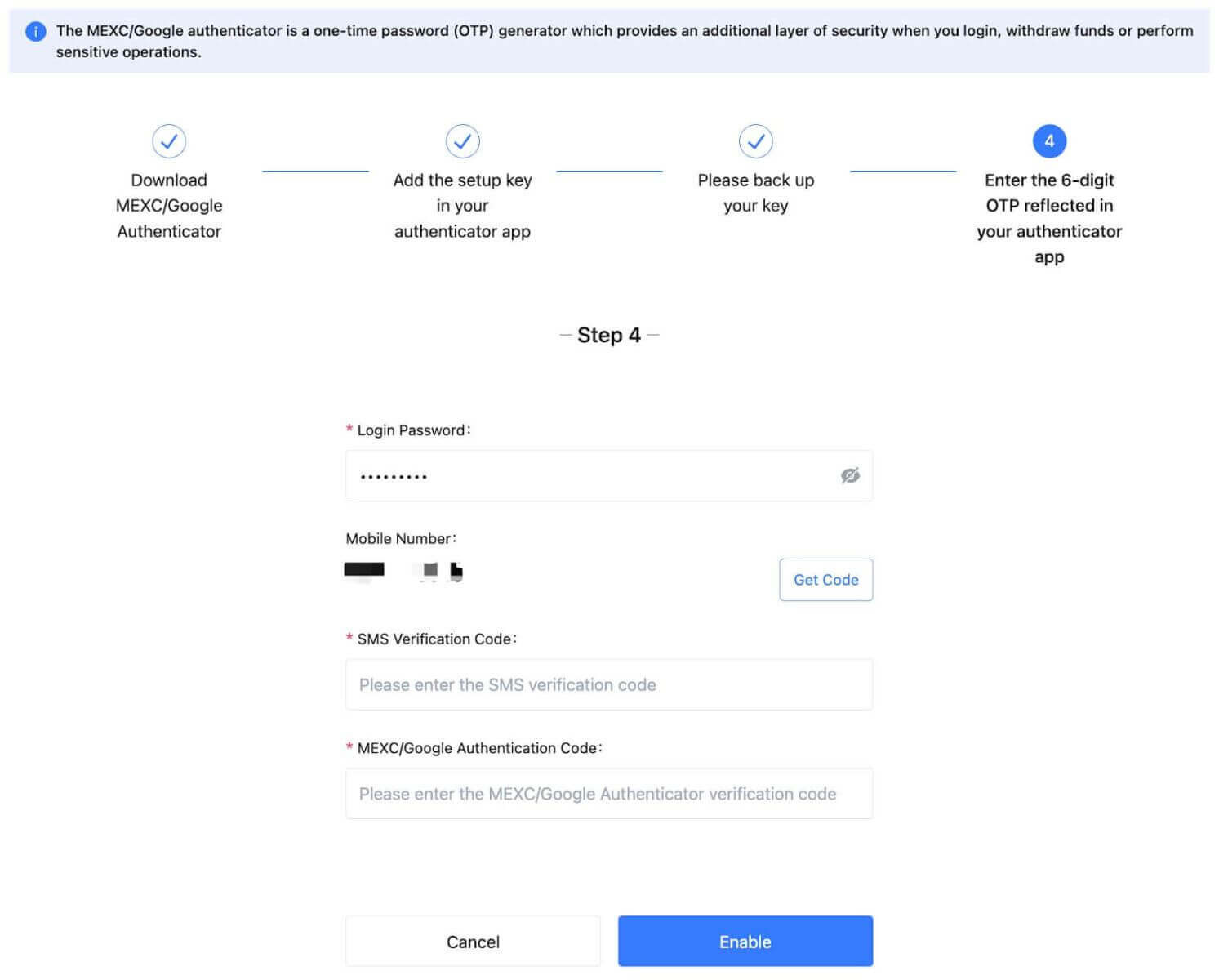
3.3 În aplicație
- Pe pagina de pornire a aplicației, atingeți pictograma utilizator - [Securitate].
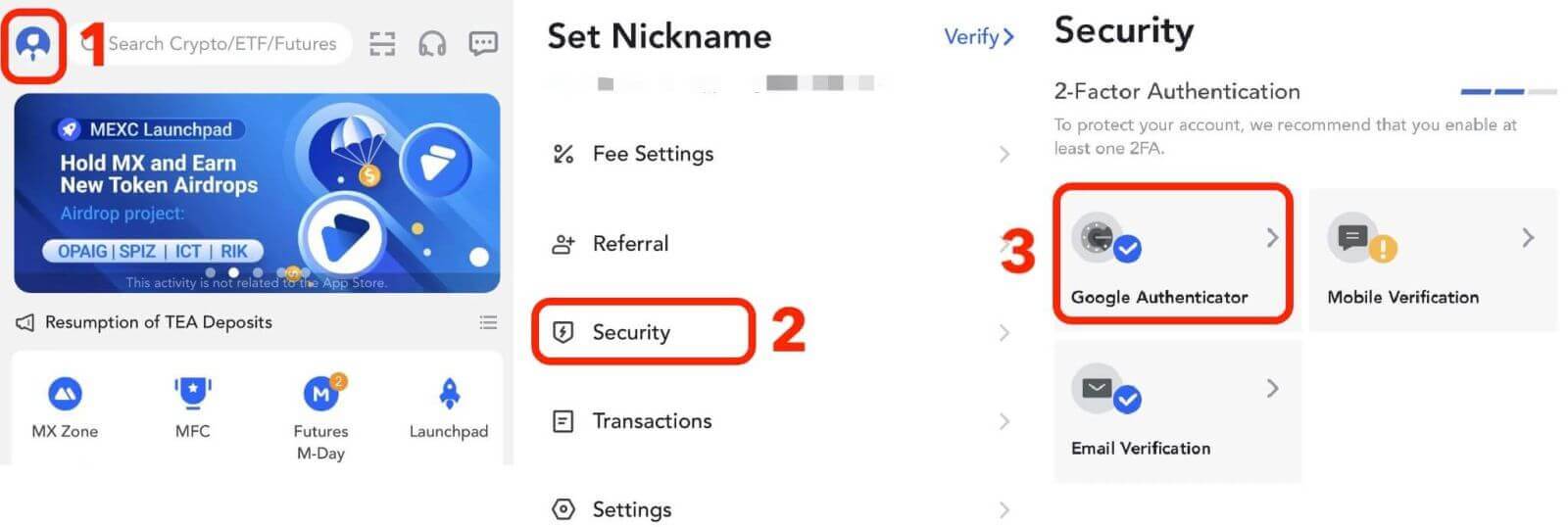
Dacă nu ați descărcat o aplicație de autentificare, accesați magazinul de aplicații pentru a descărca sau faceți clic pe [Descărcați Google Authenticator]. Dacă ați descărcat deja o aplicație de autentificare, faceți clic pe [Next].
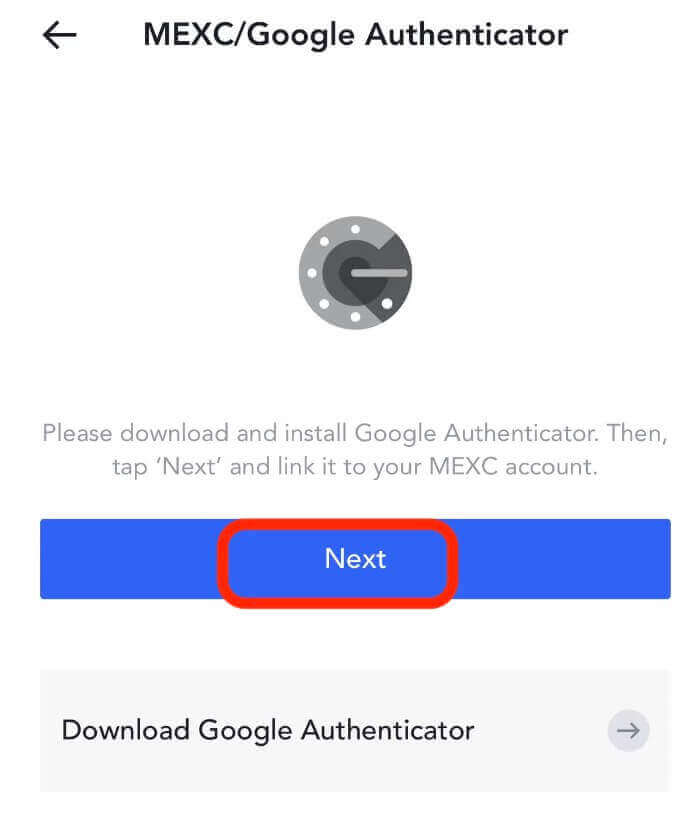
În aplicația de autentificare, scanați codul QR sau copiați cheia pentru generarea codului de verificare. Odată finalizat, faceți clic pe [Next].
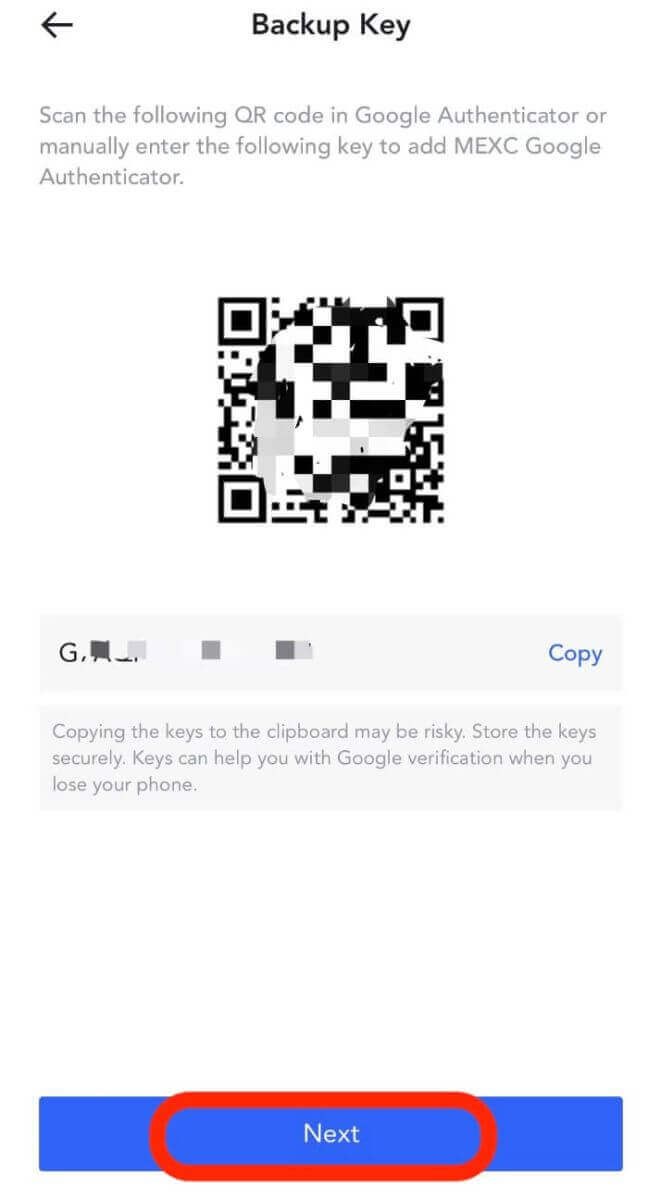
După ce ați introdus parola de conectare a contului, codul de verificare prin SMS/e-mail și codul Google Authenticator, faceți clic pe [Confirmare] pentru a finaliza conectarea.
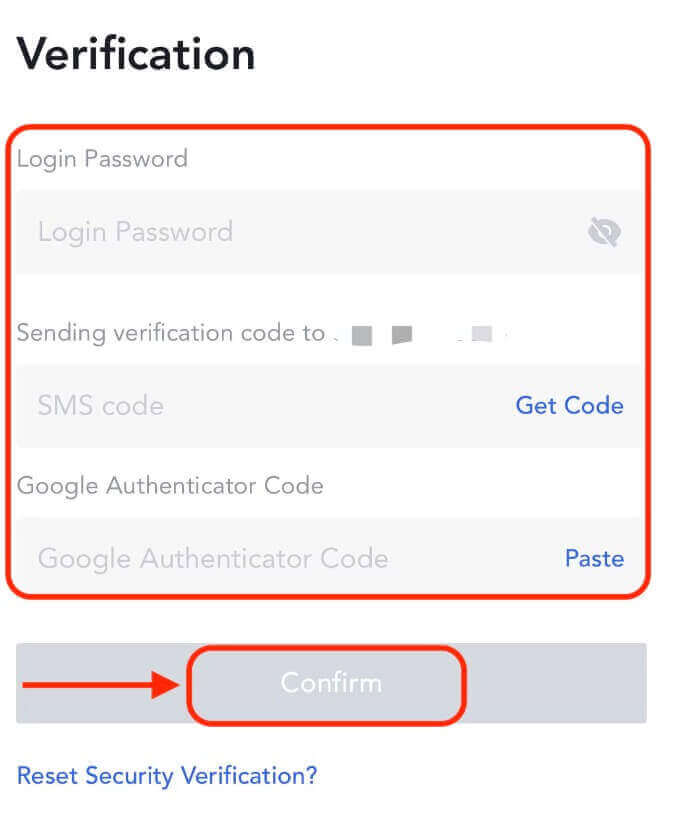
Autentificarea cu doi factori (2FA) este o caracteristică de securitate esențială pe MEXC. După ce ați configurat 2FA în contul dvs. MEXC, vi se va solicita să introduceți un cod unic de verificare generat de aplicația MEXC/Google Authenticator de fiecare dată când vă conectați.
Cum se verifică un cont pe MEXC
Verificarea contului dvs. MEXC este un proces simplu și direct care implică furnizarea de informații personale și verificarea identității dvs.Diferențele clasificărilor KYC MEXC
Există două tipuri de KYC MEXC: primar și avansat.
- Informațiile personale de bază sunt necesare pentru KYC principal. Completarea KYC primară permite o creștere a limitei de retragere pe 24 de ore la 80 BTC, fără limită pentru tranzacțiile OTC.
- KYC avansat necesită informații personale de bază și autentificare prin recunoaștere facială. Completarea KYC avansată permite o creștere a limitei de retragere pe 24 de ore la 200 BTC, fără limită pentru tranzacțiile OTC.
KYC principal pe MEXC
1. Conectați-vă pe site-ul web MEXC și introduceți contul dvs.
Faceți clic pe pictograma utilizator din colțul din dreapta sus - [Identificare]
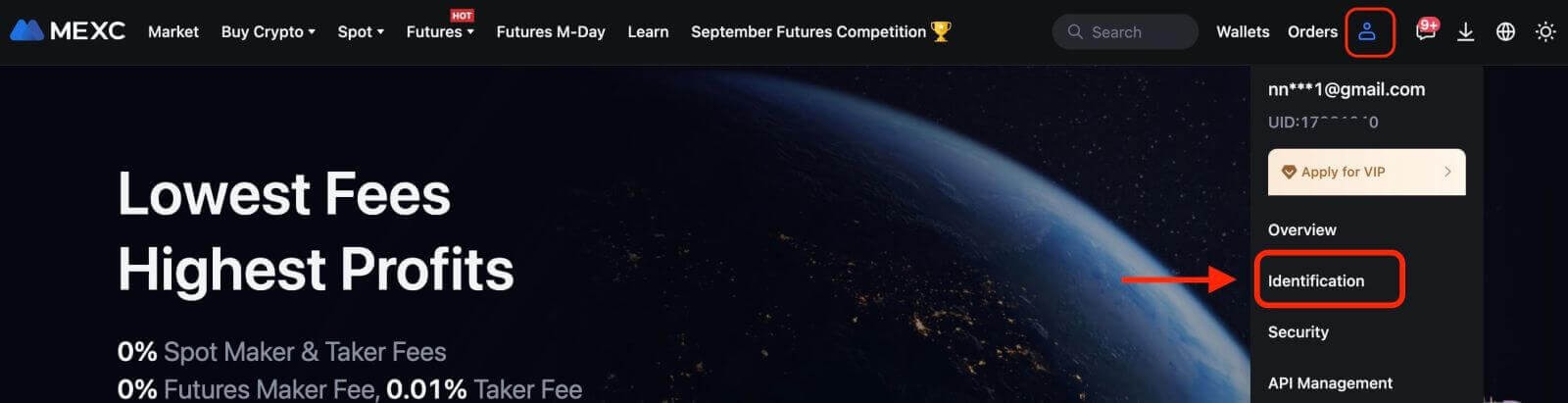
2. Lângă „KYC primar”, faceți clic pe [Verificare]. De asemenea, puteți sări peste KYC principal și să treceți direct la KYC avansat.
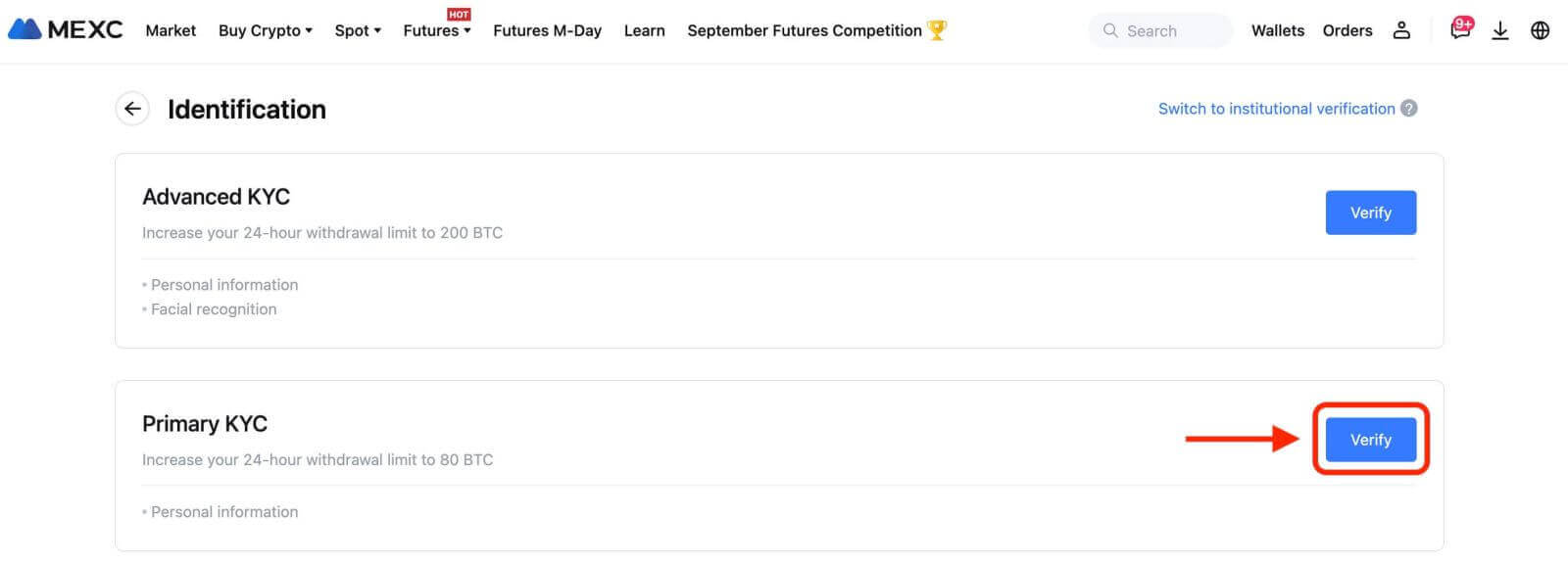
3. Selectați cetățenia dvs. de identitate și tipul de identitate.
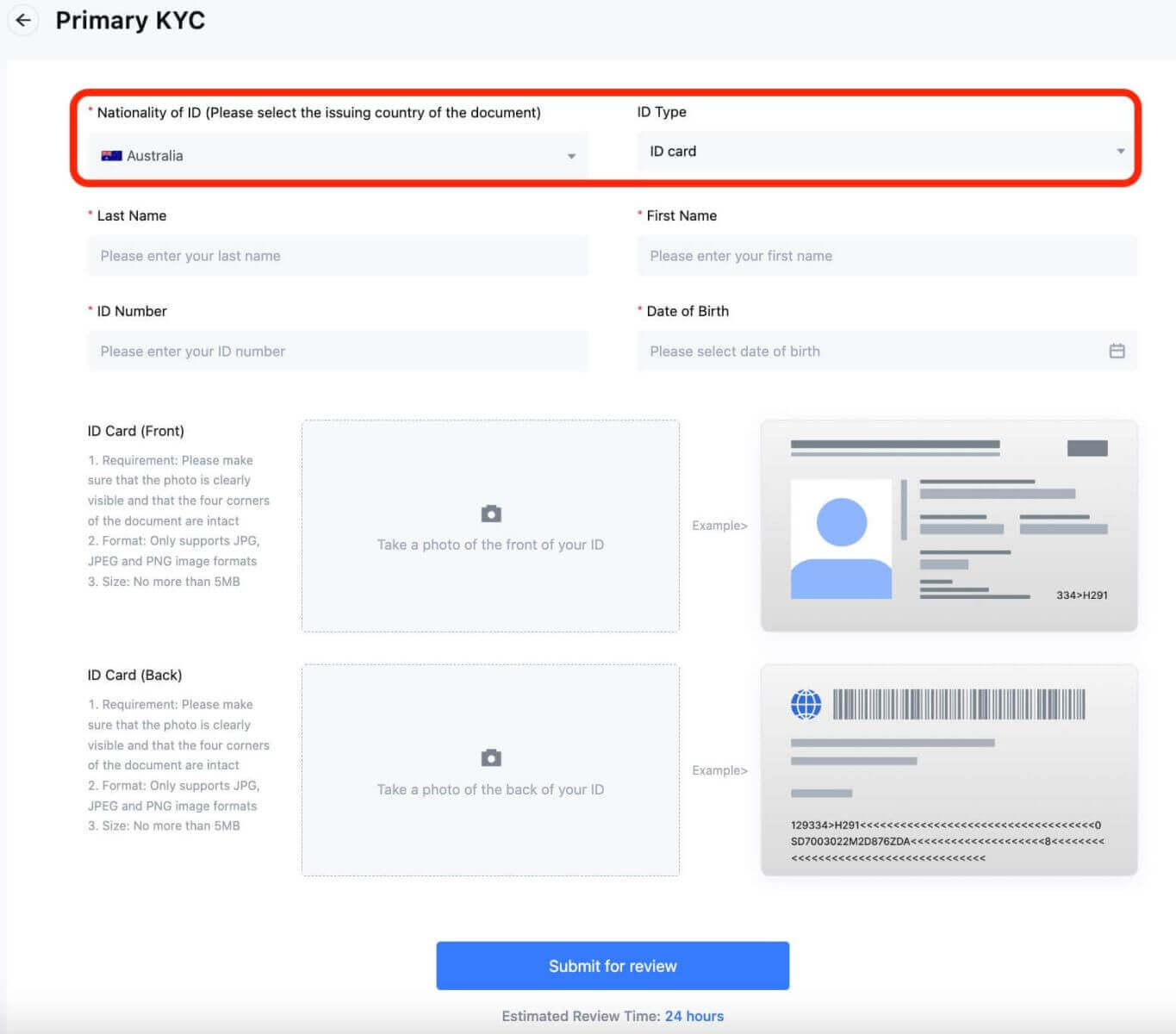 4. Introduceți numele, numărul de identificare și data nașterii.
4. Introduceți numele, numărul de identificare și data nașterii.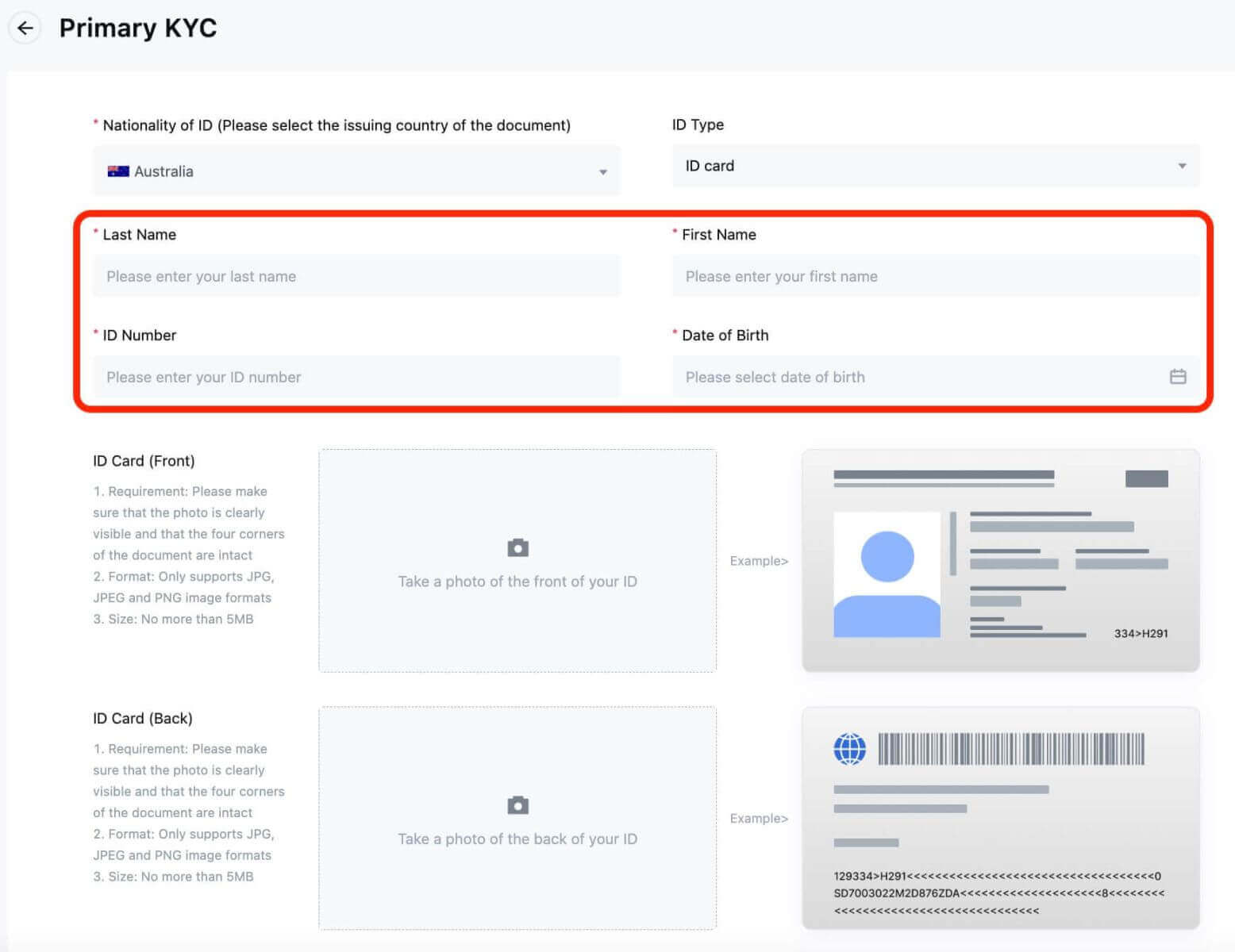
5. Faceți fotografii cu partea din față și din spate a cărții de identitate și încărcați-le.
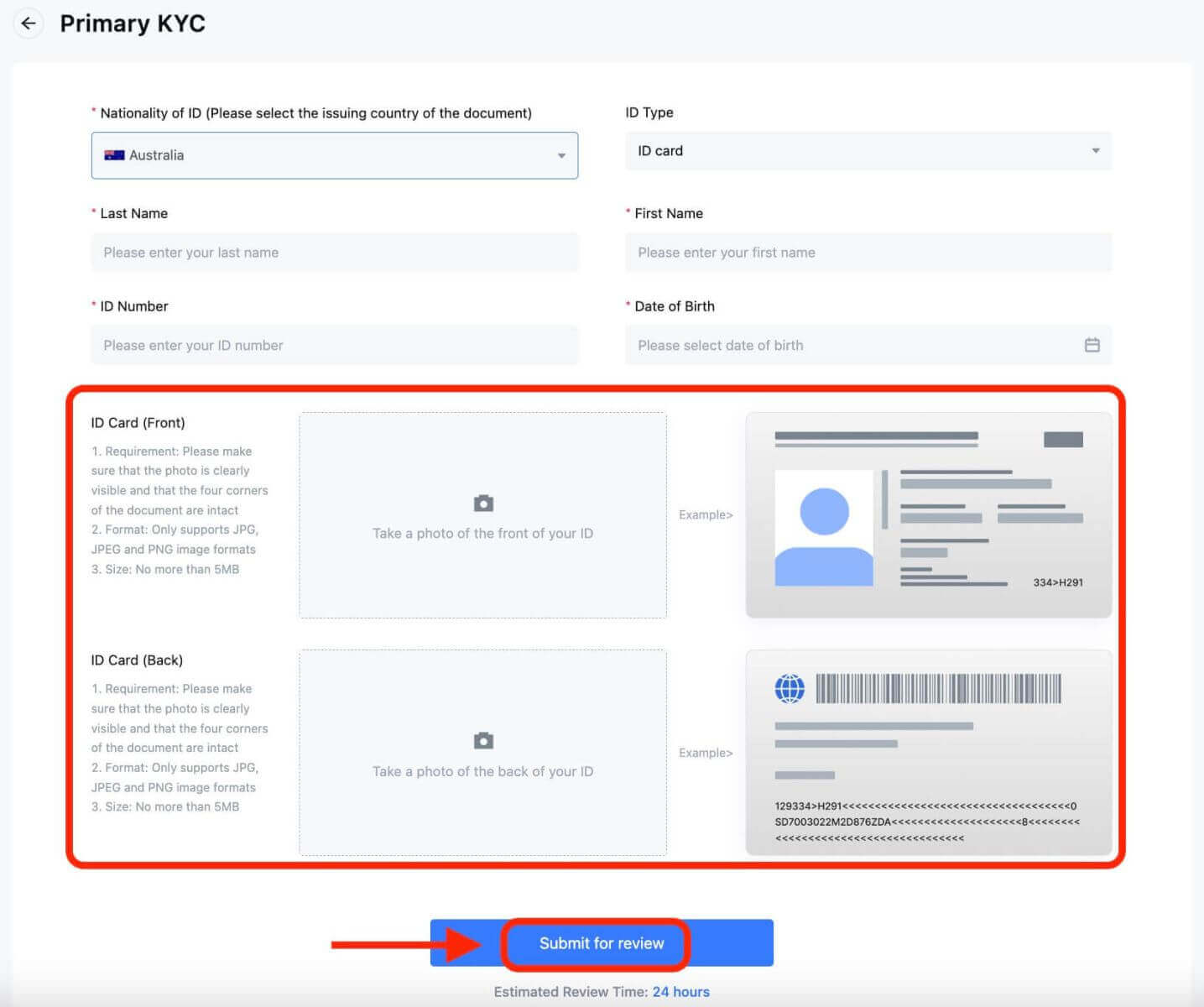
Asigurați-vă că fotografia dvs. este clară și vizibilă și că toate cele patru colțuri ale documentului sunt intacte. Odată finalizat, faceți clic pe [Trimite pentru revizuire]. Rezultatul KYC primar va fi disponibil în 24 de ore.
KYC avansat pe MEXC
1. Conectați-vă la site-ul web MEXC și introduceți contul dvs.
Faceți clic pe pictograma utilizator din colțul din dreapta sus - [Identificare].

2. Lângă „Advanced KYC”, faceți clic pe [Verify].
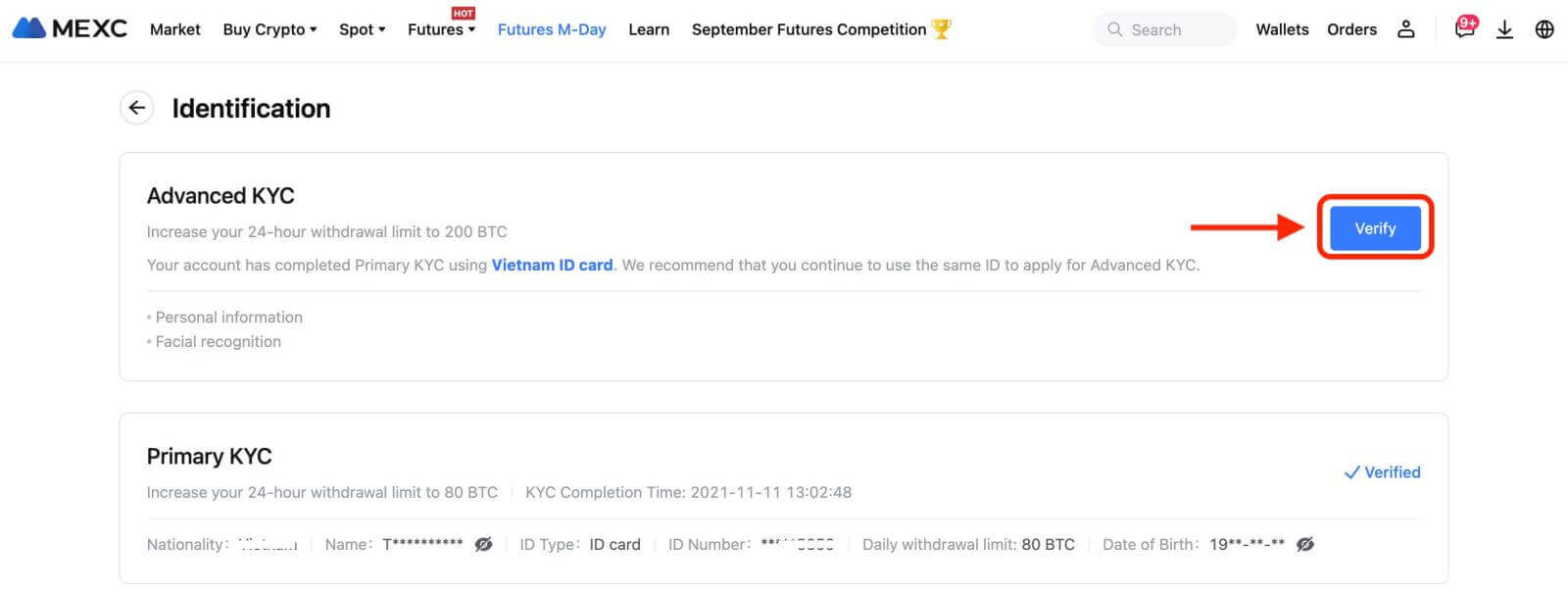
3. Selectați cetățenia dvs. de identitate și tipul de identitate. Faceți clic pe [Confirmare].
Vă rugăm să rețineți că: dacă nu ați completat KYC principal, va trebui să selectați naționalitatea ID-ului și tipul ID-ului în timpul KYC avansat. Dacă ați completat KYC principal, în mod implicit, naționalitatea ID-ului pe care l-ați selectat în timpul KYC primar va fi folosită și va trebui doar să selectați tipul dvs. de identitate.
4. Bifați caseta de lângă „Confirm că am citit Notificarea de confidențialitate și îmi dau consimțământul pentru prelucrarea datelor mele personale, inclusiv a datelor biometrice, așa cum este descris în acest Consimțământ.” Faceți clic pe [Următorul].
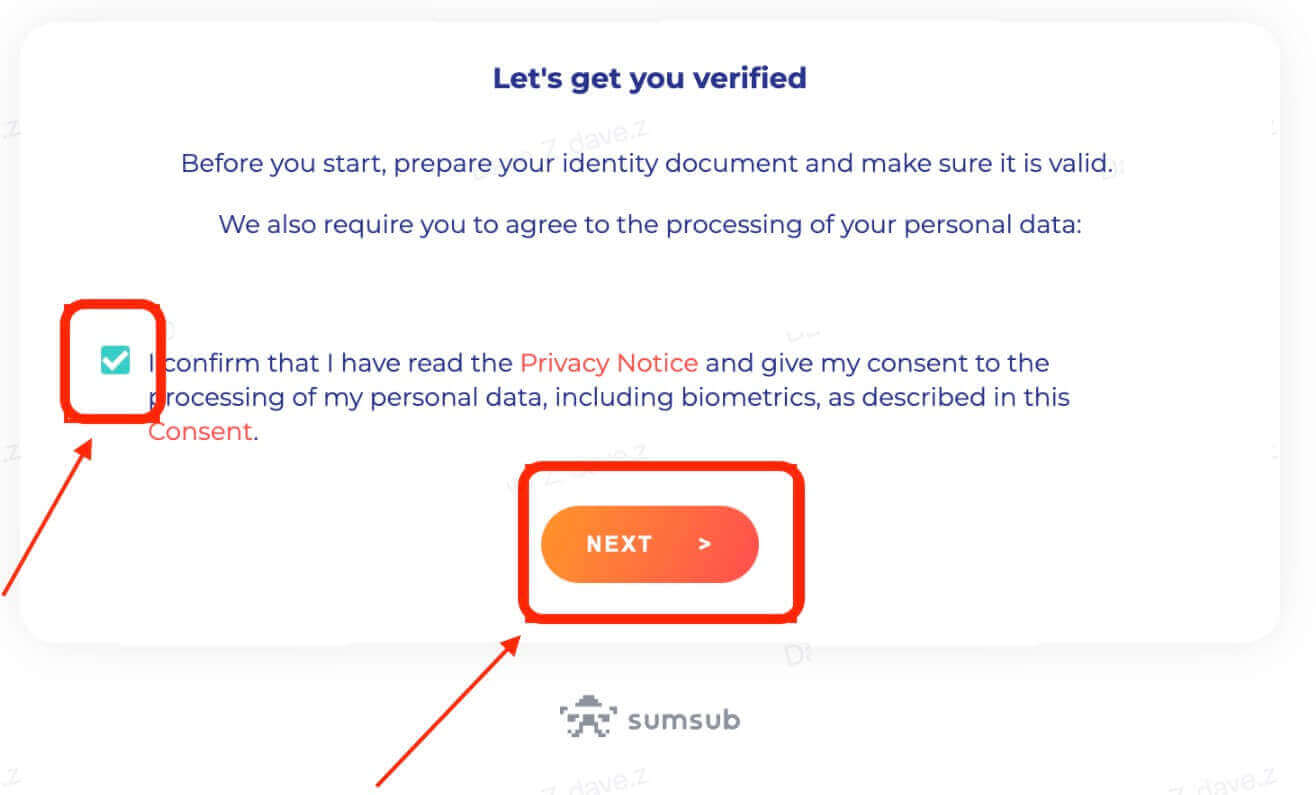
5. Încărcați fotografiile conform cerințelor de pe pagina web.
Vă rugăm să vă asigurați că documentul este complet afișat și că fața dvs. este clară și vizibilă în fotografie.
6. După ce ați verificat dacă toate informațiile sunt corecte, trimiteți KYC avansat.
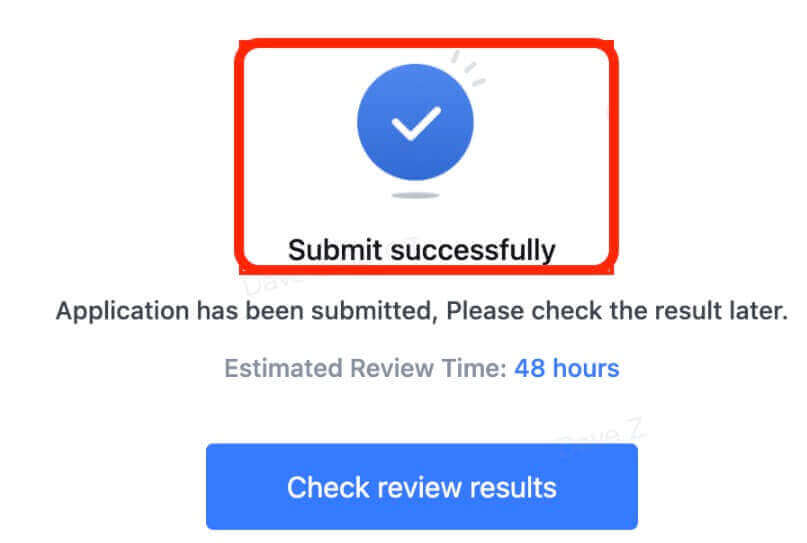
Rezultatul va fi disponibil în 48 de ore. Vă rugăm să așteptați cu răbdare.
Erori frecvente în timpul procesului avansat KYC
- Realizarea de fotografii neclare, neclare sau incomplete poate duce la verificarea avansată KYC nereușită. Când efectuați recunoașterea feței, vă rugăm să scoateți pălăria (dacă este cazul) și să vă orientați direct la cameră.
- Advanced KYC este conectat la o bază de date de securitate publică terță parte, iar sistemul efectuează verificarea automată, care nu poate fi anulată manual. Dacă aveți circumstanțe speciale, cum ar fi modificări ale documentelor de rezidență sau de identitate care împiedică autentificarea, vă rugăm să contactați serviciul pentru clienți online pentru sfaturi.
- Fiecare cont poate efectua KYC avansat doar de până la trei ori pe zi. Vă rugăm să vă asigurați că informațiile încărcate sunt complete și exacte.
- Dacă permisiunile camerei nu sunt acordate pentru aplicație, nu veți putea să fotografiați documentul dvs. de identitate sau să efectuați recunoașterea facială.
Cum să resetați parola MEXC
Dacă ați uitat parola MEXC sau trebuie să o resetați din orice motiv, nu vă faceți griji. Îl puteți reseta cu ușurință urmând acești pași simpli:Pasul 1. Accesați site-ul web MEXC și faceți clic pe butonul „Log In/Sign Up”, care se găsește de obicei în colțul din dreapta sus al paginii.
Pasul 2. În pagina de conectare, faceți clic pe „Ați uitat parola?” link-ul de sub butonul Conectare.
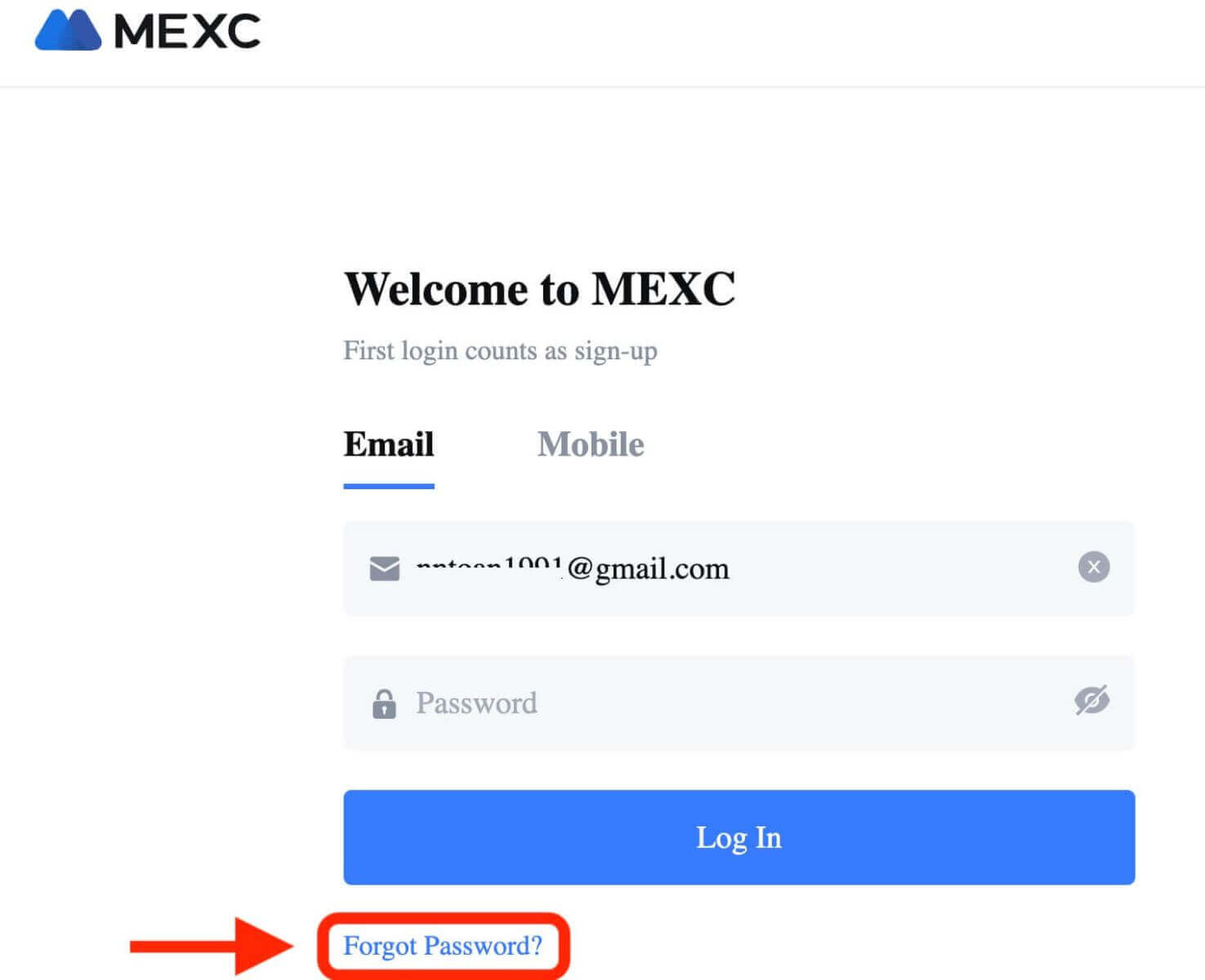
Pasul 3. Introduceți adresa de e-mail sau numărul de telefon pe care l-ați folosit pentru a vă înregistra contul și faceți clic pe butonul „Următorul”.
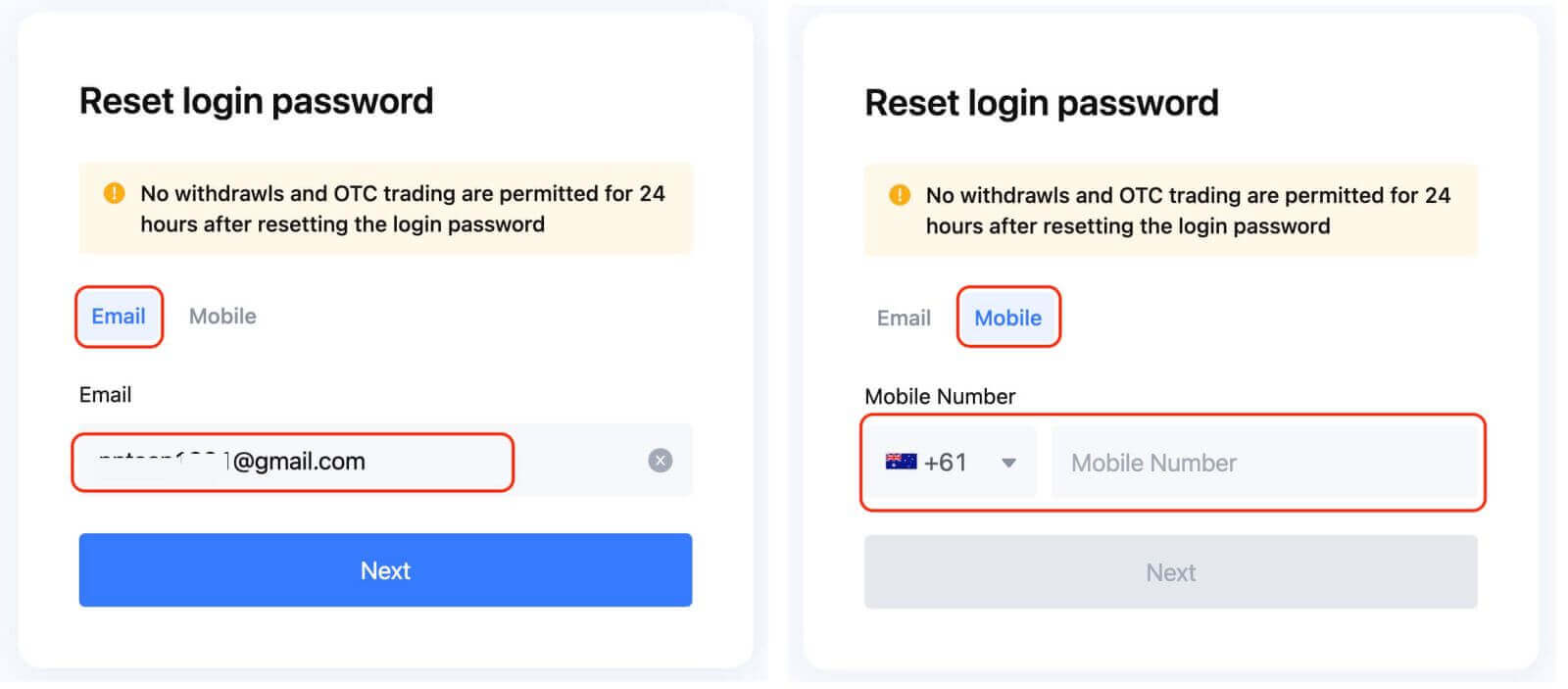
Pasul 4: Ca măsură de securitate, MEXC vă poate solicita să completați un CAPTCHA pentru a verifica că nu sunteți un bot. Urmați instrucțiunile furnizate pentru a finaliza acest pas.
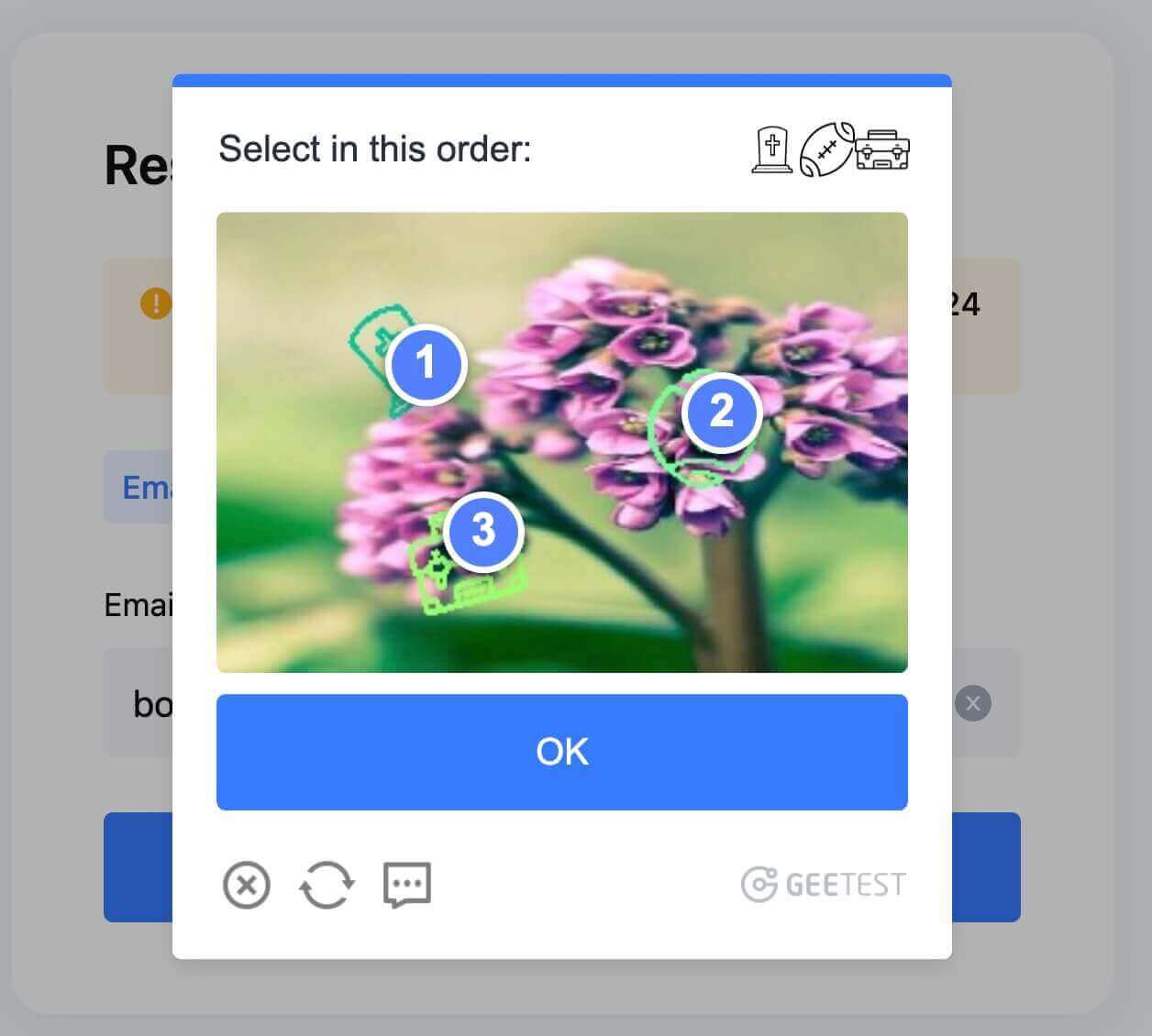
Pasul 5. Faceți clic pe „Obțineți codul” și verificați căsuța de e-mail pentru un mesaj de la MEXC. Introduceți codul de verificare și faceți clic pe „URMĂTOR”.
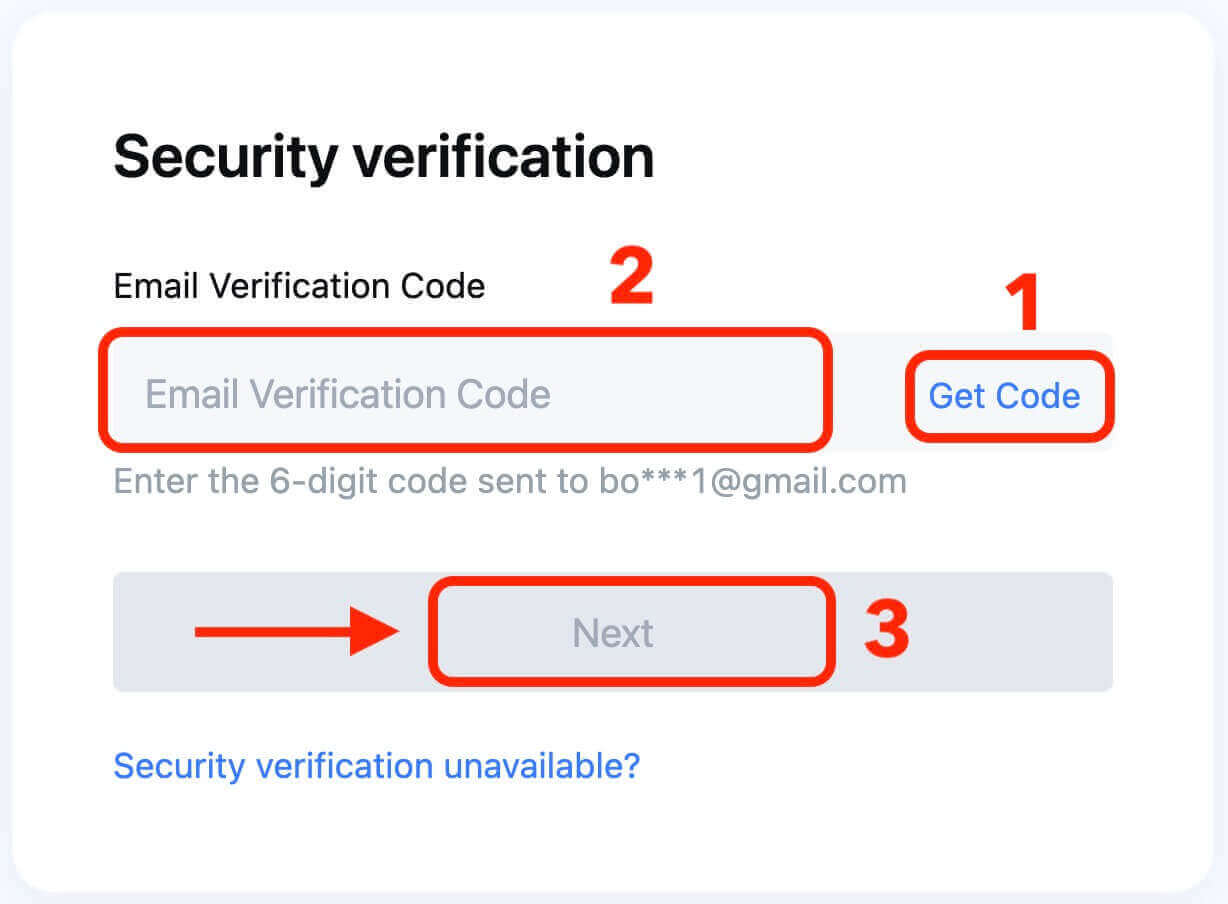
Pasul 6. Introduceți noua parolă a doua oară pentru a o confirma. Verificați de două ori pentru a vă asigura că ambele intrări se potrivesc.
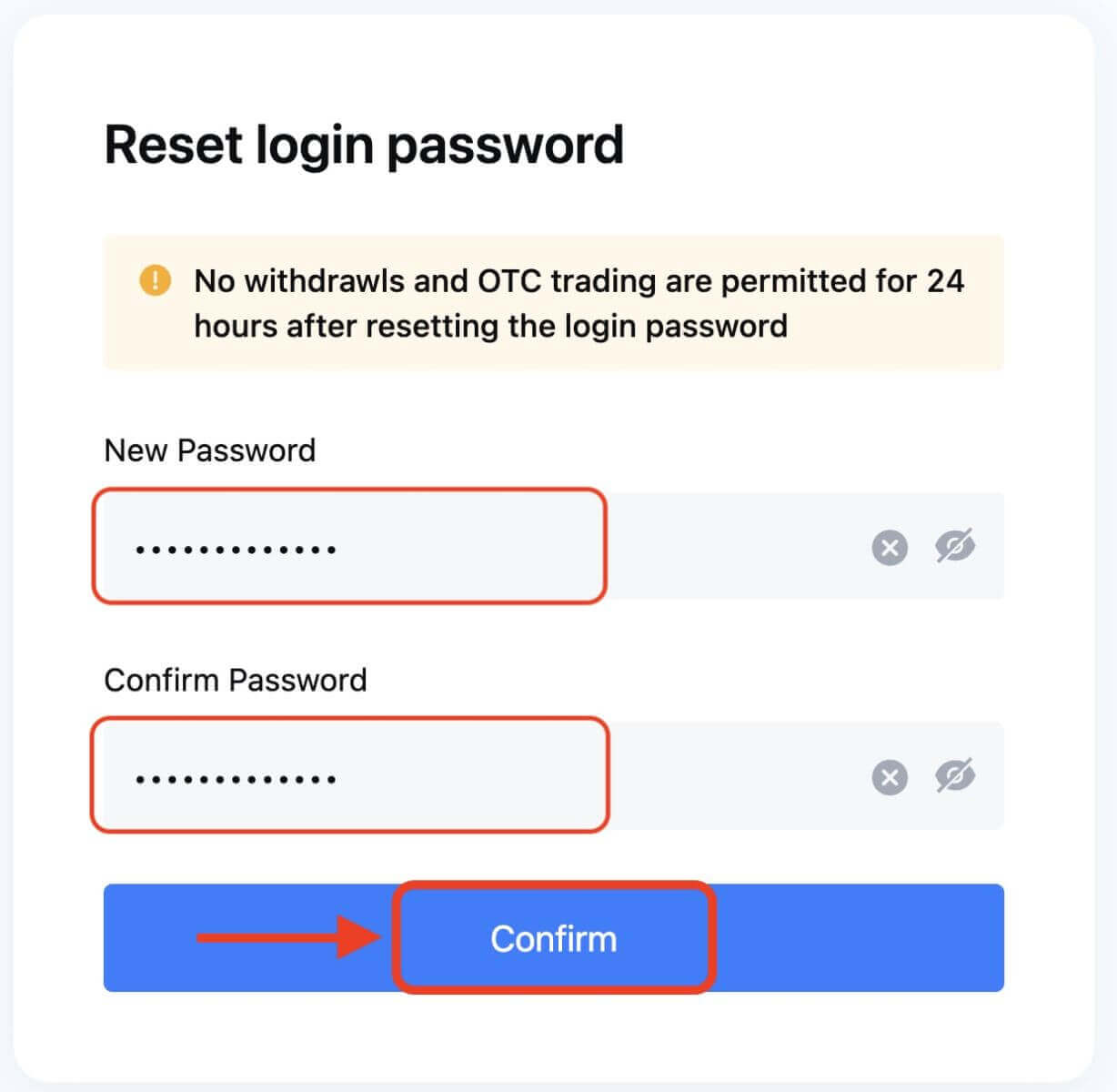
Pasul 7. Acum vă puteți conecta la contul dvs. cu noua parolă și vă puteți bucura de tranzacționarea cu MEXC.


